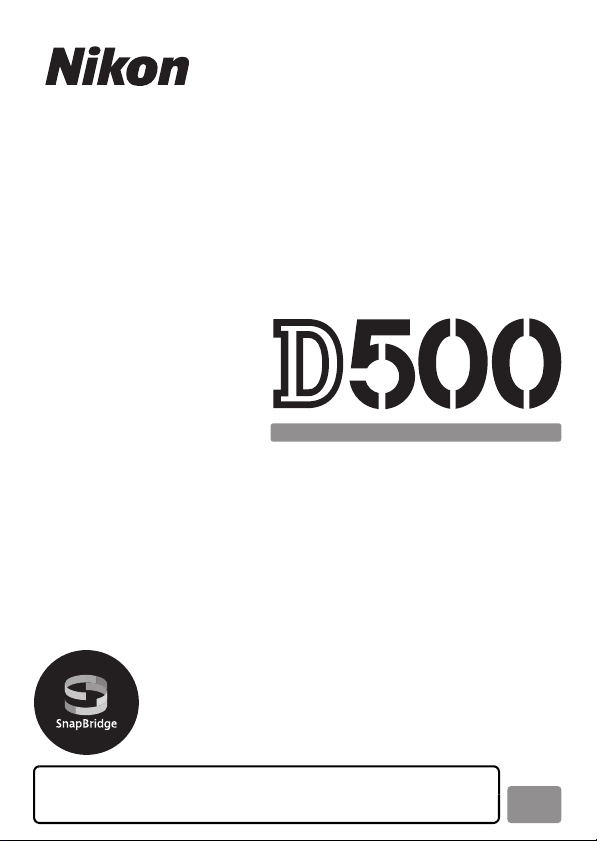
Ovo uputstvo navodi opcije menija i nudi informacije u vezi
dodataka i povezivanja fotoaparata na druge uređaje.
DIGITALNI FOTOAPARAT
Vodič menija
Sr
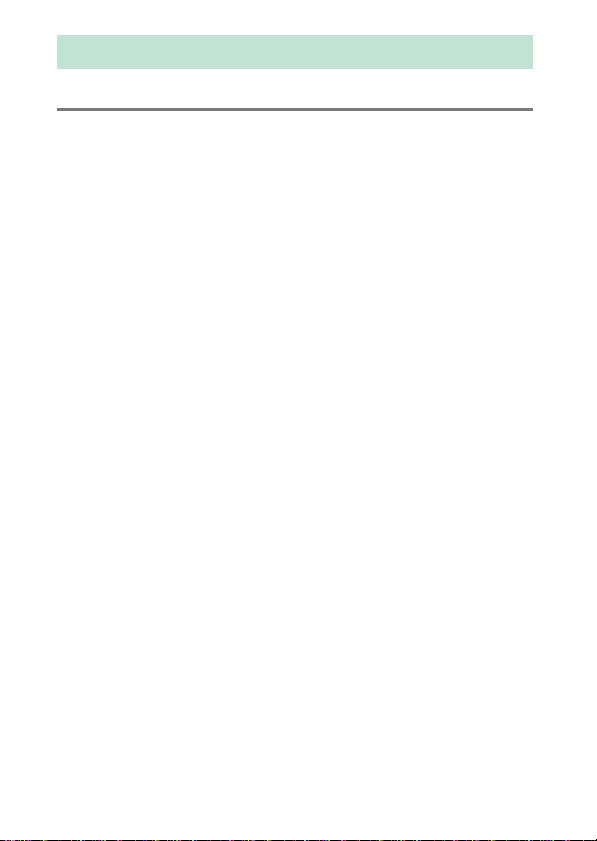
Sadržaj
Vodič menija 10
Podrazumevana.......................................................................... 10
D Meni reprodukcije: Upravljanje slikama .......................... 20
Izbriši............................................................................................... 21
Fascikla reprodukcije ................................................................ 21
Sakrij sliku ..................................................................................... 22
Opcije prikaza reprodukcije ................................................... 23
Kopiraj slike .................................................................................. 24
Prikaz slike .................................................................................... 28
Nakon brisanja ............................................................................ 28
Prikaži nakon rafala ................................................................... 29
Automatsko rotiranje slike...................................................... 29
Rotiraj uspravne.......................................................................... 30
Projekcija slajdova ..................................................................... 30
Izaberite za slanje na pam. uređaj........................................ 32
C Meni fotografisanja: Opcije fotografisanja ...................... 33
Banka menija fotografisanja .................................................. 34
Proš. banke menija fotografisanja ....................................... 36
Fascikla za čuvanje .................................................................... 36
Imenovanje datoteka................................................................ 39
Izbor primarnog slota............................................................... 40
Funkcija sekundarnog slota ................................................... 40
Kontrola blica............................................................................... 41
Izaberi oblast slike...................................................................... 45
2
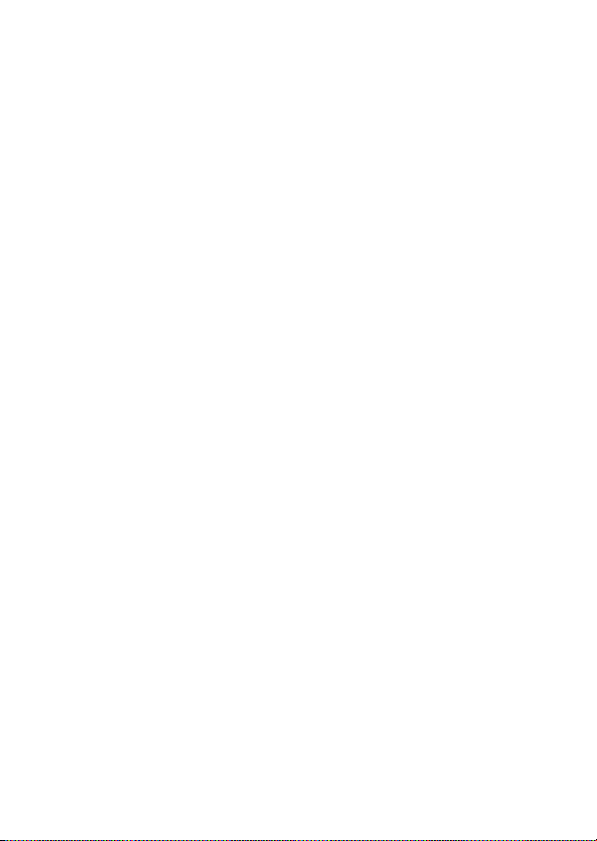
Kvalitet slike................................................................................. 46
Veličina slike ................................................................................ 47
NEF (RAW) snimanje................................................................. 48
Podešavanja ISO osetljivosti.................................................. 49
Balans bele................................................................................... 50
Podesi Picture Control ............................................................. 51
Upravljaj opcijom Picture Control....................................... 52
Kolorni prostor............................................................................ 52
Active D-Lighting....................................................................... 53
Smanjenje šuma kod duge eksp.
(Smanjenje šuma kod duge ekspozicije)...................... 53
Smanj. šuma kod visokog ISO............................................... 54
Kontrola vinjetiranja................................................................. 54
Automatska kontrola distorzije ............................................ 55
Smanjenje treperenja............................................................... 55
Podesi automatski bracketing .............................................. 56
Višestruka ekspozicija .............................................................. 56
HDR (visoki dinamički opseg)................................................ 57
Intervalsko fotografisanje....................................................... 58
1 Meni snimanja filma: Opcije snimanja filma .................... 59
Resetuj meni snimanja ............................................................ 60
Imenovanje datoteka............................................................... 60
Odredište...................................................................................... 60
Izaberi oblast slike..................................................................... 60
Veličina slika/broj slika u sekundi ........................................ 61
Kvalitet filma................................................................................ 61
Podešavanja ISO osetljivosti.................................................. 62
Balans bele................................................................................... 63
3
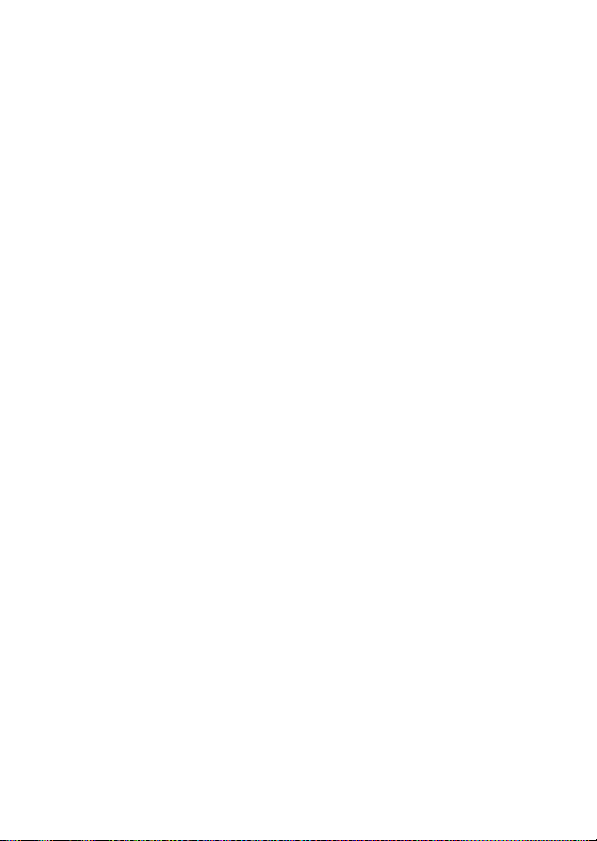
Podesi Picture Control.............................................................. 63
Upravljaj opcijom Picture Control........................................ 63
Active D-Lighting....................................................................... 63
Smanj. šuma kod visokog ISO................................................ 64
Smanjenje treperenja............................................................... 64
Osetljivost mikrofona ............................................................... 65
Frekventni odziv......................................................................... 65
Smanjenje šuma vetra.............................................................. 66
Intervalski film............................................................................. 66
Elektronski VR.............................................................................. 66
A Prilagođena podešavanja: Fino podešavanje
fotoaparata............................................................................. 67
Banka korisničkih podešavanja............................................. 71
a: Autofokus.......................................................................................73
a1: Izbor prioriteta AF-C........................................................... 73
a2: Izbor prioriteta AF-S ........................................................... 74
a3: Praćenje fokusa sa zaključ................................................ 75
a4: Detekcija lica 3D praćenjem............................................ 76
a5: Oblast za 3D praćenje........................................................ 76
a6: Broj tačaka fokusa ............................................................... 76
a7: Čuvaj prema orijentaciji.................................................... 77
a8: AF aktiviranje ........................................................................ 78
a9: Ograniči izbor režima AF oblasti.................................... 79
a10: Ograničenja režima autofokusa .................................. 79
a11: Obavijanje tačke fokusa ................................................. 80
a12: Opcije tačke fokusa.......................................................... 81
a13: Prsten za man. fokus. u AF rež...................................... 82
4
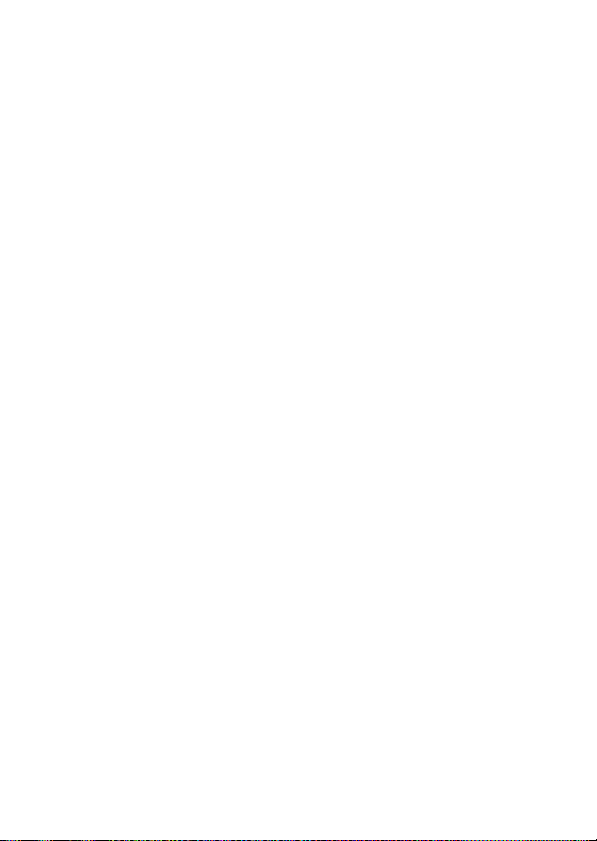
b: Merenje/ekspozicija ..................................................................83
b1: Vrednost koraka ISO osetljivosti ................................... 83
b2: EV koraci za kontrolu ekspozicije.................................. 83
b3: Vred. koraka korek. eksp./blica...................................... 83
b4: Laka korekcija ekspozicije ............................................... 84
b5: Matrix merenje.................................................................... 85
b6: Oblast sa prioritetom centra .......................................... 85
b7: Fino podesi optimalnu eksp........................................... 85
c: Tajmeri/zaključavanje AE......................................................... 86
c1: AE zaključ. dugmetom okidača...................................... 86
c2: Tajmer pripravnosti............................................................ 86
c3: Samookidač .......................................................................... 87
c4: Kašnjenje isključivanja monitora................................... 87
d: Fotografisanje/prikaz................................................................ 88
d1: Brzina fotograf. u CL režimu........................................... 88
d2: Maks. broj kontinualnih okidanja................................. 88
d3: ISO prikaz............................................................................... 88
d4: Opcije sinhroniz. režima okidanja ................................ 89
d5: Režim kašnjenja ekspozicije ........................................... 89
d6: Elekt. zatv. prednje zavese .............................................. 89
d7: Redosled brojeva datoteka............................................. 90
d8: Prikaz mreže u tražilu........................................................ 91
d9: LCD osvetljenje ................................................................... 91
d10: Optički VR ........................................................................... 92
5
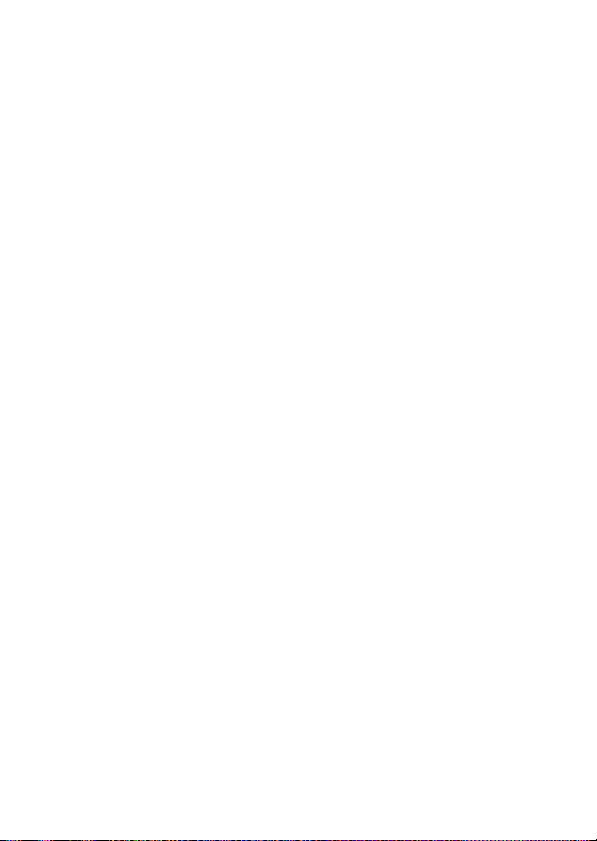
e: Bracketing/blic .............................................................................93
e1: Brzina sinhronizacije blica................................................ 93
e2: Brzina zatvarača sa blicem............................................... 94
e3: Korekcija ekspozicije za blic ............................................ 94
e4: Aut. kontrola M ISO osetljivosti....................................... 95
e5: Modelirajući bljesak ........................................................... 95
e6: Automatski bracketing (režim M).................................. 96
e7: Redosled bracketinga........................................................ 96
f: Kontrole...........................................................................................97
f1: Korisničko dodeljivanje kontrola.................................... 97
f2: Centralno dugme višen. birača .................................... 109
f3: Zaključ. brzine zatvarača i blende............................... 111
f4: Prilagodi komandne točkiće ......................................... 111
f5: Višenamenski birač........................................................... 114
f6: Koristi točkić pušt. dugmetom..................................... 114
f7: Obrni indikatore ................................................................ 115
f8: Opcije dug. živog prikaza slike..................................... 115
f9: D prekidač........................................................................... 115
f10: Dodeli dugmadima MB-D17....................................... 116
g: Film................................................................................................ 119
g1: Korisničko dodeljivanje kontrola ............................... 119
6
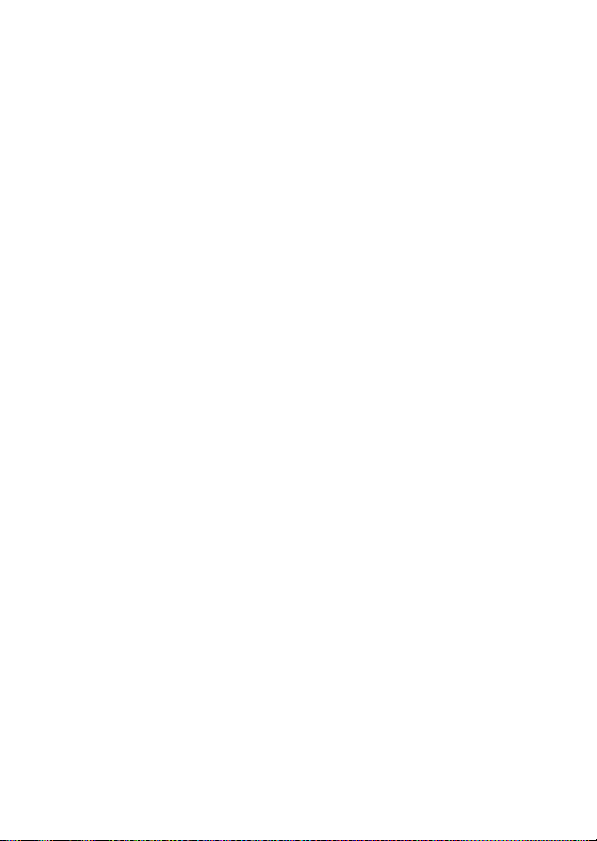
B Meni podešavanja: Podešavanje fotoaparata................. 124
Formatiraj memorijsku karticu ........................................... 125
Jezik (Language) ...................................................................... 125
Vremenska zona i datum ...................................................... 126
Svetlina monitora .................................................................... 127
Balans boje monitora............................................................. 128
Virtuelni horizont..................................................................... 129
Prikaz informacija .................................................................... 130
AF fino podešavanje............................................................... 131
Podaci ne-CPU objektiva ...................................................... 132
Očisti senzor slike .................................................................... 133
Digni i zaklj. ogledalo radi čišćenja ................................... 133
Slika Dust Off ref photo ......................................................... 134
Komentar slike.......................................................................... 136
Informacije o autorskim pravima....................................... 137
IPTC............................................................................................... 138
Zvučni signal ............................................................................. 141
Kontrole dodirom.................................................................... 142
HDMI ............................................................................................ 142
Podaci o lokaciji........................................................................ 143
Opcije bežičnog dalj. kont. (WR)........................................ 144
Dodeli funk. daljin. (WR) dug. Fn........................................ 145
Režim rada u avionu............................................................... 145
Poveži se sa pametnim uređajem...................................... 146
Šalji na pametni uređaj (autom.)........................................ 147
7
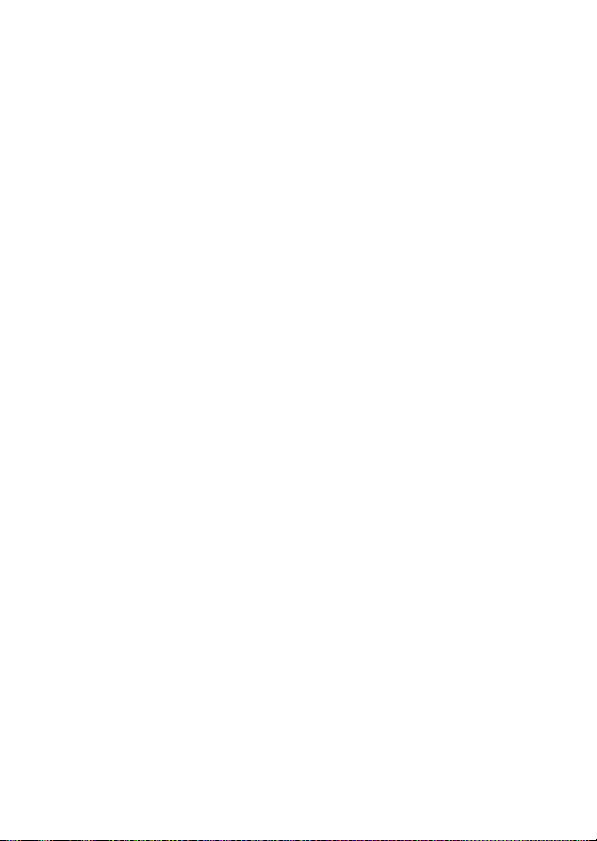
Wi-Fi............................................................................................. 147
Bluetooth ................................................................................... 148
Mreža........................................................................................... 148
Eye-Fi otpremanje................................................................... 149
Oznaka usklađenosti.............................................................. 150
MB-D17 tip baterije ................................................................ 151
Redosled baterija .................................................................... 152
Informacije o bateriji.............................................................. 153
Zaključaj okid. ako je slot prazan....................................... 154
Sačuvaj/učitaj podešavanja................................................. 155
Resetuj sva podešavanja ...................................................... 158
Verzija firmvera........................................................................ 158
N Meni retuširanja: Pravljenje retuširanih kopija ............ 159
Obrada NEF (RAW).................................................................. 162
Odseci.......................................................................................... 164
Promeni veličinu...................................................................... 165
D-Lighting.................................................................................. 168
Korekcija efekta crvenih očiju............................................. 169
Ispravi .......................................................................................... 169
Kontrola distorzije................................................................... 170
Kontrola perspektive ............................................................. 171
Efekti filtera ............................................................................... 172
Monohrom................................................................................. 173
Preklapanje slika...................................................................... 174
Uredi film.................................................................................... 177
Uporedni prikaz ....................................................................... 177
O Moj meni/m Nedavna podešavanja ................................ 179
8
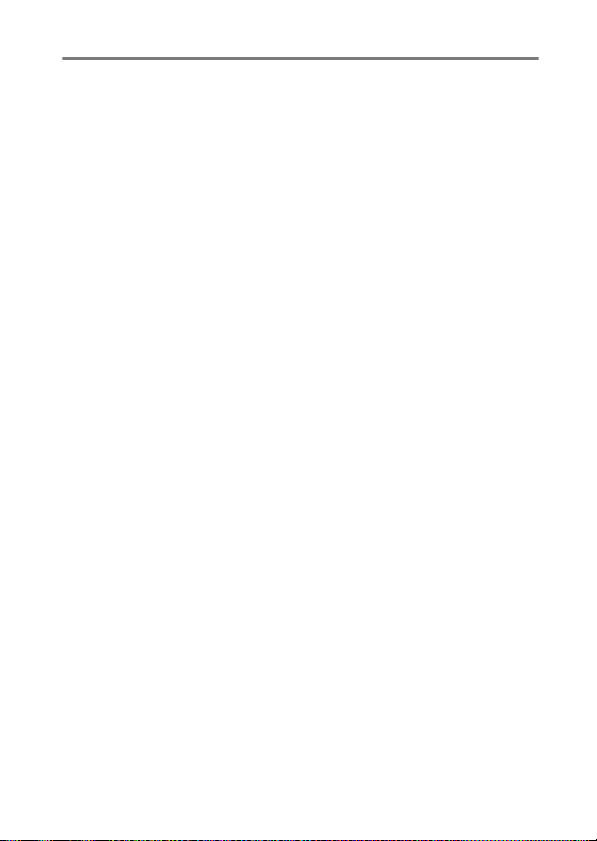
Tehničke napomene 184
Program ekspozicije ................................................................ 184
Povezivanja ............................................................................... 185
Instaliranje ViewNX-i ....................................................................... 185
Kopiranje slika na računar ............................................................. 186
Eternet i bežične mreže.................................................................. 189
Štampanje fotografija ..................................................................... 191
Pregled fotografija na TV-u........................................................... 194
Ostali dodaci ............................................................................. 197
Kačenje priključka napajanja i AC adaptera............................ 205
9
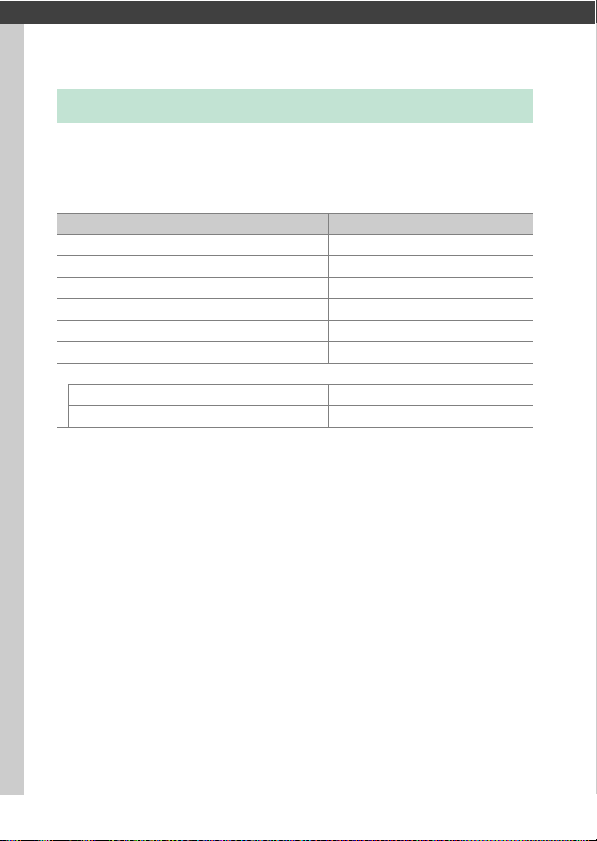
Vodič menija
Podrazumevana
Podrazumevana podešavanja za opcije u meniju fotoaparata su
navedena dole.
❚❚ Podrazumevani meni reprodukcije
Opcija Podrazumevano
Fascikla reprodukcije (0 21) Sve
Prikaz slike (0 28) Isključeno
Nakon brisanja (0 28) Prikaži sledeću
Prikaži nakon rafala (0 29) Poslednja slika u rafalu
Automatsko rotiranje slike (0 29) Uključeno
Rotiraj uspravne (0 30 ) Uključeno
Projekcija slajdova (0 30)
Tip slike Statične slike i filmovi
Interval slike 2 s
10 Vodič menija
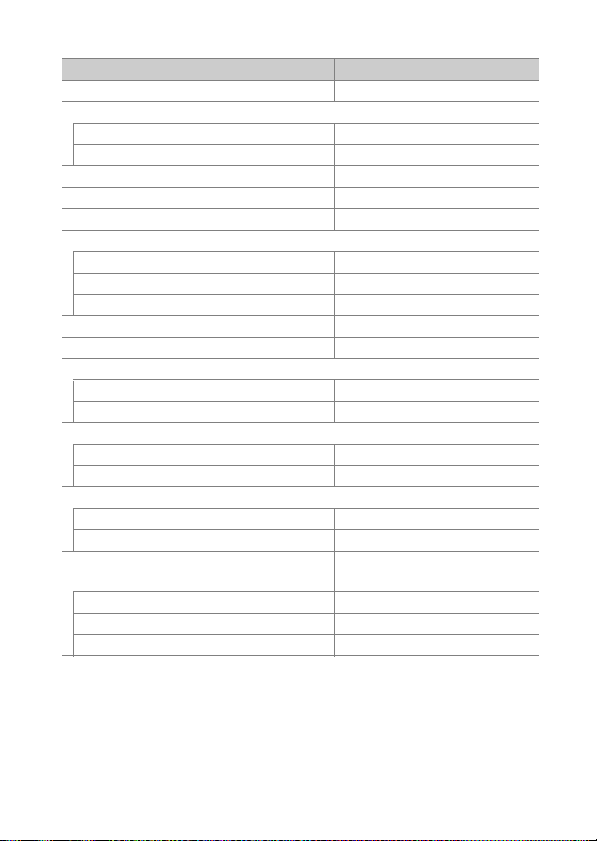
❚❚ Podrazumevani meni fotografisanja fotografije
Opcija Podrazumevano
Proš. banke menija fotografisanja (0 36) Isključeno
Fascikla za čuvanje (0 36)
Promeni ime ND500
Izaberi fasciklu po broju 100
Imenovanje datoteka (0 39 ) DSC
Izbor primarnog slota (0 40) Slot za XQD karticu
Funkcija sekundarnog slota (0 40) Višak podataka
Kontrola blica (0 41)
Režim kontrole blica TTL
Opcije bežičnog blica Isključeno
Daljinska kontrola blica Grupni blic
Izaberi oblast slike (0 45) DX (24 ×16)
Kvalitet slike (0 46) JPEG normalno
Veličina slike (0 47)
JPEG/TIFF Velika
NEF (RAW) Velika
NEF (RAW) snimanje (0 48)
NEF (RAW) kompresija Kompresovano bez gubitka
NEF (RAW) bitska dubina 14-bitno
Podešavanja ISO osetljivosti (0 49 )
ISO osetljivost 100
Aut. kontr. ISO osetljivosti Isključeno
Balans bele (0 50)
Fino podešavanje A-B: 0, G-M: 0
Izaberi temperaturu boje 5000 K
Zapamćena manuelna postavka d-1
Automatski > AUTO0 Zadrži belo
(smanji tople boje)
11Vodič menija
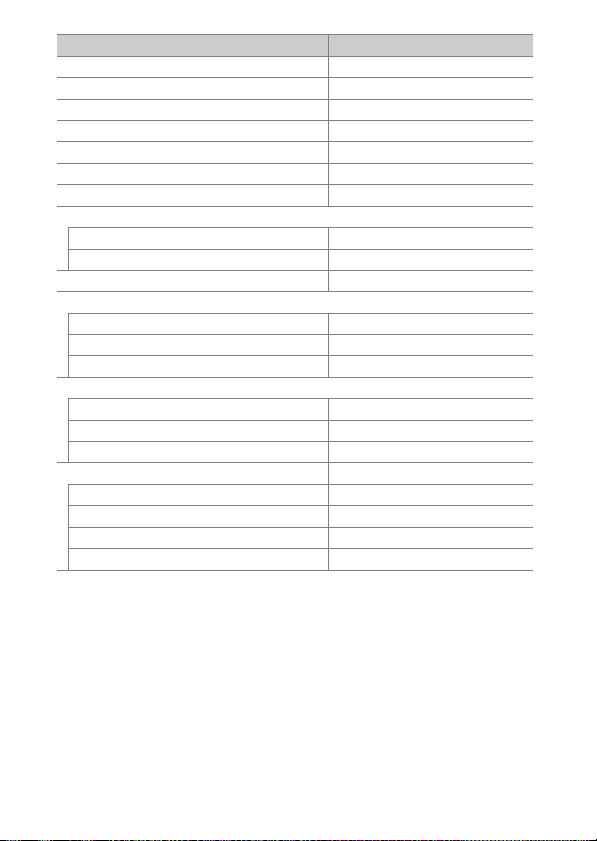
Opcija Podrazumevano
Podesi Picture Control (0 51) Standardno
Kolorni prostor (0 52 ) sRGB
Active D-Lighting (0 53) Isključeno
Smanjenje šuma kod duge eksp. (0 53) Isključeno
Smanj. šuma kod visokog ISO (0 54 ) Normalno
Kontrola vinjetiranja (0 54) Normalno
Automatska kontrola distorzije (0 55) Isključeno
Smanjenje treperenja (0 55)
Podešavanje smanjenja treperenja On emogući
Indikator smanjenja treperenja Uključeno
Podesi automatski bracketing (0 56) AE i blic
Višestruka ekspozicija (0 56)
*
Režim višestruke ekspozicije Isključeno
Broj snimaka 2
Režim preklapanja Prosečno
HDR (visoki dinamički opseg) (0 57)
Režim HDR Isključeno
Diferencijal ekspozicije Automatski
Omekšavanje Normalno
Intervalsko fotografisanje (0 58) Isključeno
Opcije početka Sada
Interval 1 minut
Br. intervala×snimaka/interval 0001×1
Ujednačavanje ekspozicije Isklju čeno
* Resetovanje menija fotografisanja fotografije nije dostupno dok je fotografisanje u toku.
12 Vodič menija
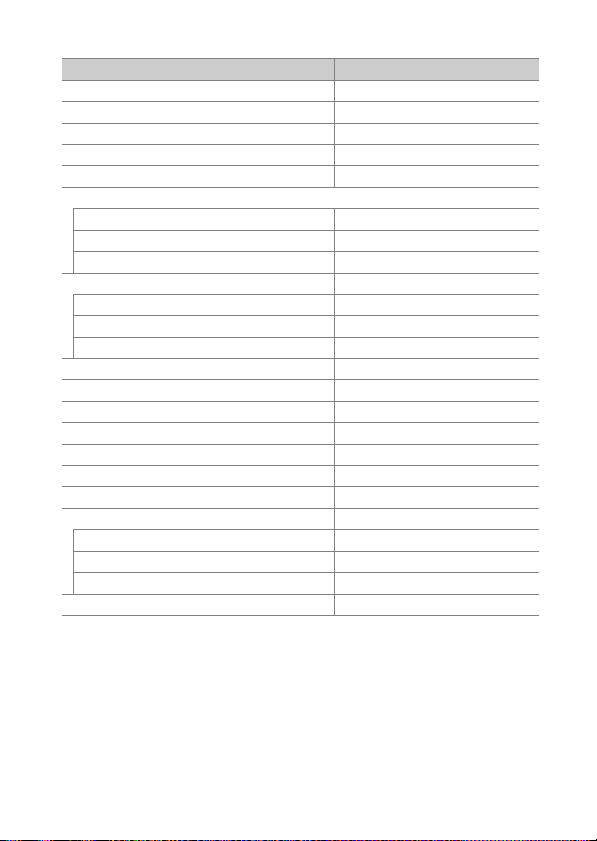
❚❚ Podrazumevani meni snimanja filma
Opcija Podrazumevano
Imenovanje datoteka (0 60 ) DSC
Odredište (0 60) Slot za XQD karticu
Izaberi oblast slike (0 60) DX
Veličina slika/broj slika u sekundi (0 61) 1920×1080; 60p
Kvalitet filma (0 61) Visoki kvalitet
Podešavanja ISO osetljivosti (0 62 )
ISO osetljivost (režim M) 100
Autom. ISO kontrola (rež. M) Isključeno
Maksimalna osetljivost 51200
Balans bele (0 63) Isto kao podeš. za fotografije
Fino podešavanje A-B: 0, G-M: 0
Izaberi temperaturu boje 5000 K
Zapamćena manuelna postavka d-1
Podesi Picture Control (0 63) Isto kao podeš. za fotografije
Active D-Lighting (0 63) Isključeno
Smanj. šuma kod visokog ISO (0 64) Normalno
Smanjenje treperenja (0 6 4) Automatsko
Osetljivost mikrofona (0 65) Automatska osetljivost
Frekventni odziv (0 65 ) Širok opseg
Smanjenje šuma vetra (0 66) Isključeno
Intervalski film (0 66) Isključeno
Interval 5 s
Vreme fotografisanja 25 minuta
Ujednačavanje ekspozicije Uključeno
Elektronski VR (0 66) Isključeno
13Vodič menija
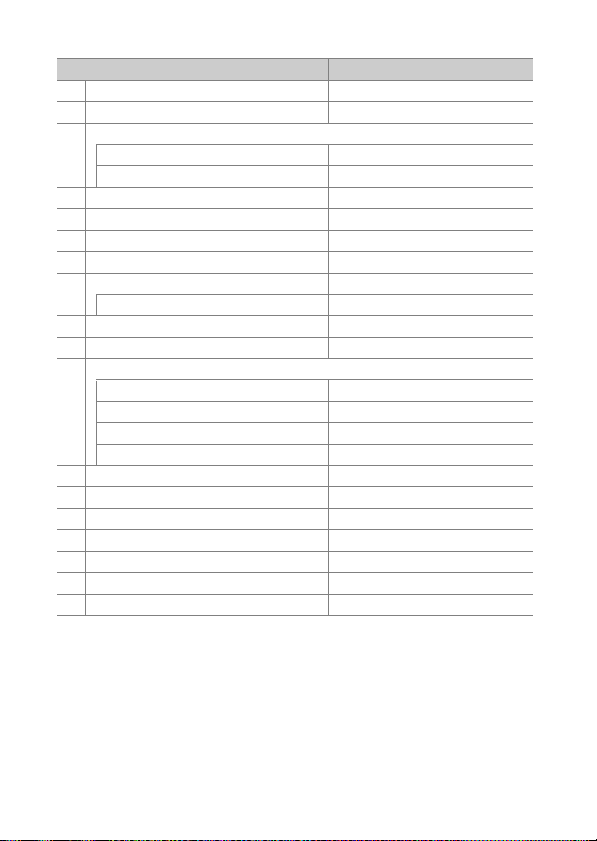
❚❚ Podrazumevani meni prilagođenih podešavanja
Opcija Podrazumevano
a1 Izbor prioriteta AF-C (0 73) Okidanje
a2 Izbor prioriteta AF-S (0 74) Fokus
a3 Praćenje fokusa sa zaključ. (0 75)
AF odziv pri blokiranju kadra 3
Kretanje subjekta (Normalno)
a4 Detekcija lica 3D praćenjem (0 76) Isključi
a5 Oblast za 3D praćenje (0 76) Normalna
a6 Broj tačaka fokusa (0 76) 55 tačaka
a7 Čuvaj prema orijentaciji (0 77) Isključeno
a8 AF aktiviranje (0 78) Okidač/AF-ON
Okidanje van fokusa Omogući
a10 Ograničenja režima autofokusa (0 79) Bez ograničenja
a11 Obavijanje tačke fokusa (080) Bez obavijanja
a12 Opcije tačke fokusa (081)
Režim manuelnog fokusa Uključeno
AF-assist za dinamičku oblast Uključeno
Prikaz grupne AF oblasti g
Osvetljenje tačke fokusa Automatsko
a13 Prsten za man. fokus. u AF rež. (0 82) Omogući
b1 Vrednost koraka ISO osetljivosti (0 83) 1/3 koraka
b2 EV koraci za kontrolu ekspozicije (0 83) 1/3 koraka
b3 Vred. koraka korek. eksp./blica (0 83) 1/3 koraka
b4 Laka korekcija ekspozicije (0 84) Isključeno
b5 Matrix merenje (0 85) Dete kcija lica je uključena
b6 Oblast sa prioritetom centra (0 85)
ø 8 mm
14 Vodič menija

Opcija Podrazumevano
b7 Fino podesi optimalnu eksp. (0 85)
Matrix merenje 0
Merenje sa prioritetom centra 0
Spot merenje 0
Merenje sa prior. svetlijeg dela 0
c1 AE zaključ. dugmetom okidača (0 86) Isključeno
c2 Tajmer pripravnosti (0 86) 6 s
c3 Samookidač (0 87)
Kašnjenje samookidača 10 s
Broj snimaka 1
Interval između snimaka 0,5 s
c4 Kašnjenje isključivanja monitora (0 87 )
Reprodukcija 10 s
Meniji 1 min
Prikaz informacija 10 s
Prikaz slike 4 s
Živi prikaz slike 10 min
d1 Brzina fotograf. u CL režimu (0 88) 5 fps
d2 Maks. broj kontinualnih okidanja (0 88 ) 200
d3 ISO prikaz (0 88 ) Prikaži broj kadrova
d4 Opcije sinhroniz. režima okidanja (0 89) Sinhronizacija
d5 Režim kašnjenja ekspozicije (0 89) Isključeno
d6 Elekt. zatv. prednje zavese (0 89) Onemogući
d7 Redosled brojeva datoteka (0 90) Uključeno
d8 Prikaz mreže u tražilu (0 91 ) Isključeno
d9 LCD osvetljenje (0 91) I sključeno
d10 Optički VR (0 92) Uključeno
15Vodič menija

Opcija Podrazumevano
e1 Brzina sinhronizacije blica (0 93) 1/250 s
e2 Brzina zatvarača sa blicem (0 94) 1/60 s
e3 Korekcija ekspozicije za blic (0 94) Ceo kadar
e4 Aut. kontrola M ISO osetljivosti (0 95) Subjekat i pozadina
e5 Modelirajući bljesak (0 95) Uključeno
e6 Automatski bracketing (režim M) (0 96) Blic/brzina
e7 Redosled bracketinga (0 96) MTR > ispod > iznad
f1 Korisničko dodeljivanje kontrola (0 97)
Dugme pregleda Pregled
Dugme pregleda + y Nijedno
Dugme Fn1 Nijedno
Dugme Fn1 + y Iza beri oblast slike
Dugme Fn2 Ocenjivanje
Dugme AF-ON AF-ON
Pomoćni selektor Izbor tačke fokusa
Centar pomoćnog selektora AE/AF zaključavanje
Centar pomoćnog selektora + y Nijedno
Dugme BKT + y Automatski bracketing
Dugme za snimanje filma + y Nijedno
Dugmad za funk. fokusa na obj. Samo AF zaključavanje
f2 Centralno dugme višen. birača (0 109)
Režim fotografisanja Izaberi centralnu tačku fokusa
Režim reprodukcije Uključi/isključi zum
Uključi/isključi zum Nisko uvećanje (50%)
Živi prikaz slike Izaberi centralnu tačku fokusa
f3 Zaključ. brzine zatvarača i blende (0 1 11)
Zaključavanje brzine zatvarača: Isključeno
Zaključavanje blende Isključeno
16 Vodič menija
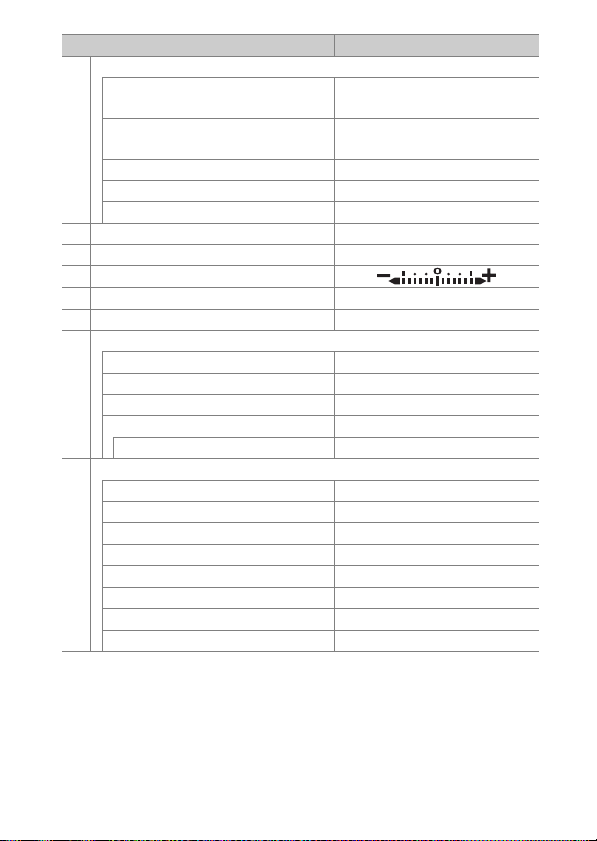
Opcija Podrazumevano
f4 Prilagodi komandne točkiće (0 111)
Obrni rotaciju
Zamena glavnog i pomoćnog
Podešavanje blende Pomoćni komandni točkić
Meniji i reprodukcija Isključeno
Kret. kroz slike pom. točkićem 10 slika
f5 Višenamenski birač (0 114) Nema uticaja
f6 Koristi točkić pušt. dugmetom (0 114) Ne
f7
Obrni indikatore (0 11 5)
f8 Opcije dug. živog prikaza slike (0 115) Omogući
f9 D prekidač (0 115) LCD pozadinsko svetlo (D)
f10 Dodeli dugmadima MB-D17 (0 116)
Dugme Fn AE zaklj. (Pon. post. pri okidanju)
Dugme Fn + y Nije dno
Dugme AF-ON Isto kao dugme AF-ON fotoaparata
Višenamenski birač Isto kao višen. birač fotoaparata
Informacije o fotog./reprod. Informacije D/Reprodukcija C
g1 Korisničko dodeljivanje kontrola (0 119)
Dugme pregleda Označavanje indeksa
Dugme pregleda + y Nijedno
Dugme Fn1 Nijedno
Dugme Fn1 + y Nijedno
Dugme Fn2 Nijedno
Centar pomoćnog selektora AE/AF zaključavanje
Centar pomoćnog selektora + y Nijedno
Dugme okidača Fotografisanje
Korekcija ekspozicije: U
Brzina zatvarača/blenda: U
Podešavanje ekspo zicije: Isključeno
Podešavanje autofokusa: Isključeno
17Vodič menija
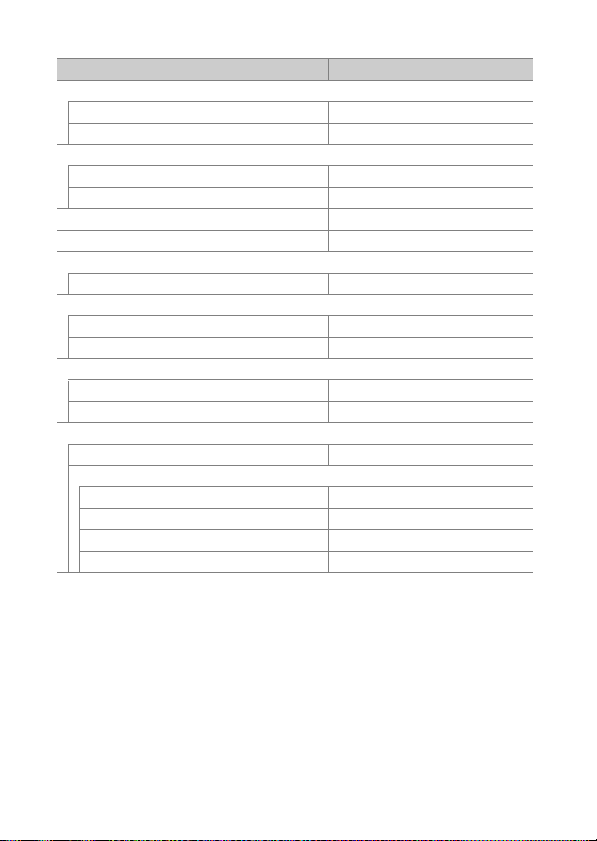
❚❚ Podrazumevani meni podešavanja
Opcija Podrazumevano
Vremenska zona i datum (0 126)
Sinh. sa pametnim uređajem Isključeno
Letnje računanje vremena Isklju čeno
Svetlina monitora (0 127)
Meniji/reprodukcija 0
Živi prikaz slike 0
Balans boje monitora (0 128) A-B: 0, G-M: 0
Prikaz informacija (0 130) Automatski
Očisti senzor slike (0 133)
Očisti pri startu/isklj. Očisti pri startu i isključivanju
Zvučni signal (0 141)
Jačina zvuka Isključeno
Visina tona Nizak
Kontrole dodirom (0 142)
Omog./onemog. kont. dodirom Omogući
Prevlačenje za reprod. pune slike LevoVDesno
HDMI (0 142)
Izlazna rezolucija Automatska
Napredno
Izlazni opseg Automatski
Veličina izlaznog prikaza 100%
Info na živom prikazu slike Isklju čeno
Dvojni monitor Uključeno
18 Vodič menija
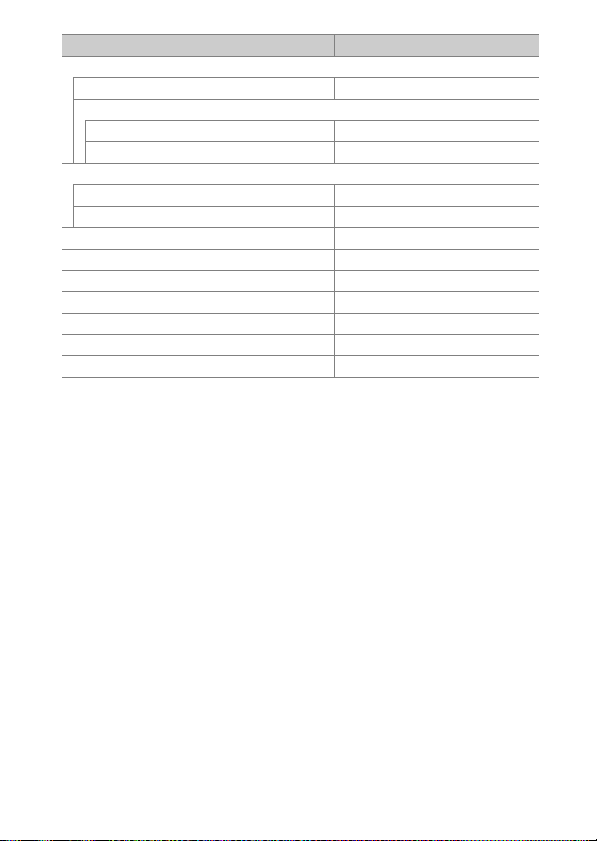
Opcija Podrazumevano
Podaci o lokaciji (0 143)
Preuzimaj sa pametnog uređaja Ne
Opcije spoljnog GPS uređaja
Tajmer pripravnosti Omogući
Podesi sat pomoću satelita Da
Opcije bežičnog dalj. kont. (WR) (0 144)
LED lampica Uključi
Režim povezivanja Uparivanje
Dodeli funk. daljin. (WR) dug. Fn (0 145) Nijedno
Režim rada u avionu (0 145) Onemogući
Šalji na pametni uređaj (autom.) (0 147) Isključeno
Eye-Fi otpremanje (0 149 ) Omogući
MB-D17 tip baterije (0 151) LR6 (AA alkalne)
Redosled baterija (0 15 2) Koristi prvo MB-D17 ba terije
Zaključaj okid. ako je slot prazan (0 154) Omogući okidanje
19Vodič menija
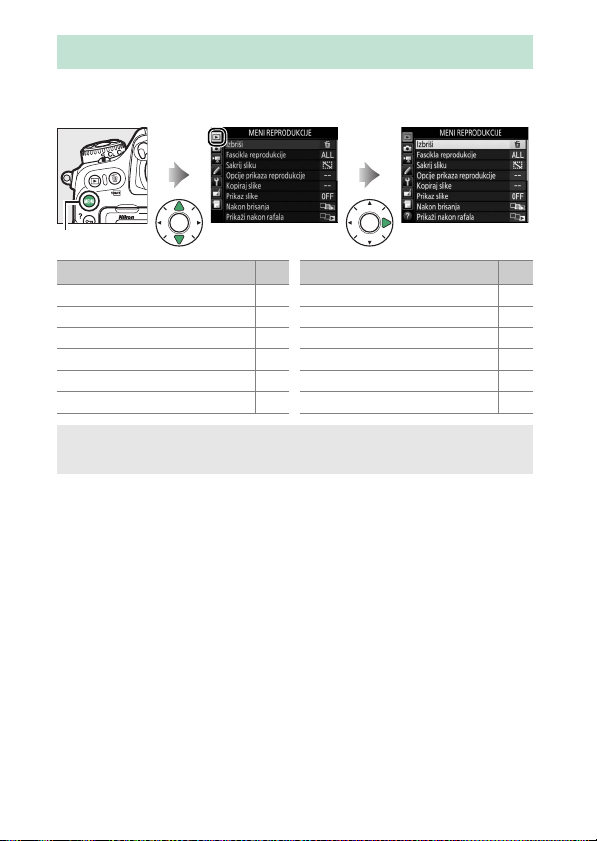
D Meni reprodukcije: Upravljanje slikama
Da biste prikazali meni reprodukcije, pritisnite G i izaberite
tabulator K (meni reprodukcije).
G dugme
Opcija
Izbriši 21
Fascikla reprodukcije 21
Sakrij sliku 22
Opcije prikaza reprodukcije 23
Kopiraj slike 24
Prikaz slike 28
0
Nakon brisanja 28
Prikaži nakon rafala 29
Automatsko rotiranje slike 29
Rotiraj uspravne 30
Projekcija slajdova 30
Izaberite za slanje na pam. uređaj 32
A Takođe pogledajte
Podrazumevani meniji su navedeni na strani 10.
Opcija
0
20 Vodič menija
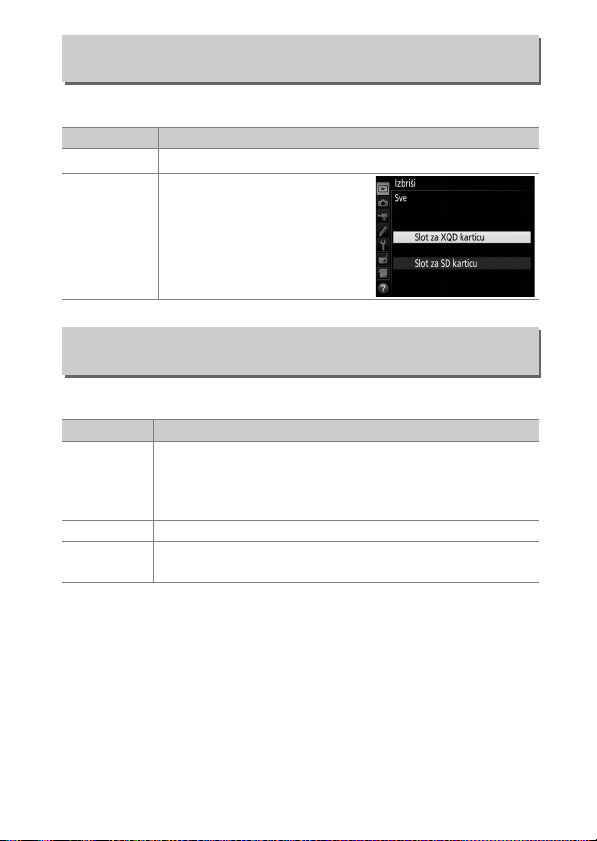
Izbriši
G dugme ➜ D meni reprodukcije
Izbriši više slika.
Opcija Opis
Q
R
Izabrano
Sve
Izbriši izabrane slike.
Izbrišite sve slike u fascikli koja
je trenutno izabrana za
reprodukciju. Ako su dve
kartice ubačene, možete da
izaberete karticu sa koje će
slike biti izbrisane.
Fascikla reprodukcije
G dugme ➜ D meni reprodukcije
Birajte fasciklu za reprodukciju.
Opcija Opis
Slike u svim fasciklama napravljenim sa D500 će biti
(Ime fascikle)
Trenutna
vidljive u toku reprodukcije. Fasciklama može da se
promeni ime koristeći opciju Fascikla za čuvanje >
Promeni ime u meniju fotografisanja fotografije.
Sve Slike u svim fasciklama će biti vidljive u toku reprodukcije.
Samo slike u trenutnoj fascikli će biti vidljive u toku
reprodukcije.
21Vodič menija
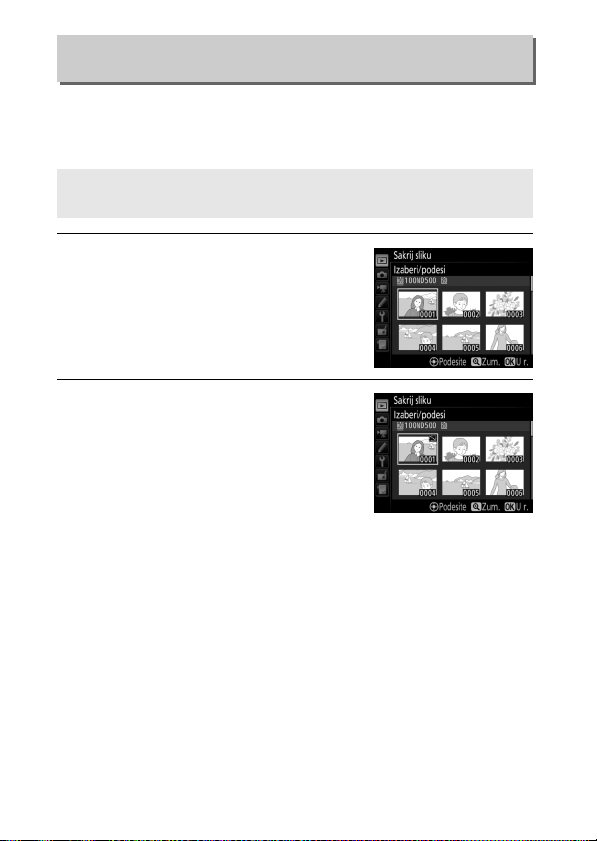
Sakrij sliku
G dugme ➜ D meni reprodukcije
Sakrijte ili otkrijte izabrane slike kao što je ispod opisano.
Sakrivene slike su vidljive samo u meniju Sakrij sliku i mogu
samo da se obrišu formatiranjem memorijske kartice.
D Zaštićene i sakrivene slike
Otkrivanje zaštićene slike će takođe ukloniti zaštitu sa slike.
1 Birajte Izaberi/podesi.
Markirajte Izaberi/podesi i pritisnite
2 (da biste preskočili sledeće korake i
otkrili sve slike, markirajte Opozovi
izbor svih i pritisnite J).
2 Izaberite slike.
Koristite višenamenski birač da biste
prevlačili kroz slike na memorijskoj
kartici (da biste videli markirane slike
na celom ekranu, pritisnite i držite X
dugme) i pritisnite centar
višenamenskog birača da biste
izabrali trenutnu sliku. Izabrane slike su obeležene sa R
ikonom; da biste poništili izabranu sliku, markirajte je i opet
pritisnite centar višenamenskog birača. Nastavite dok se sve
željene slike ne izaberu.
22 Vodič menija
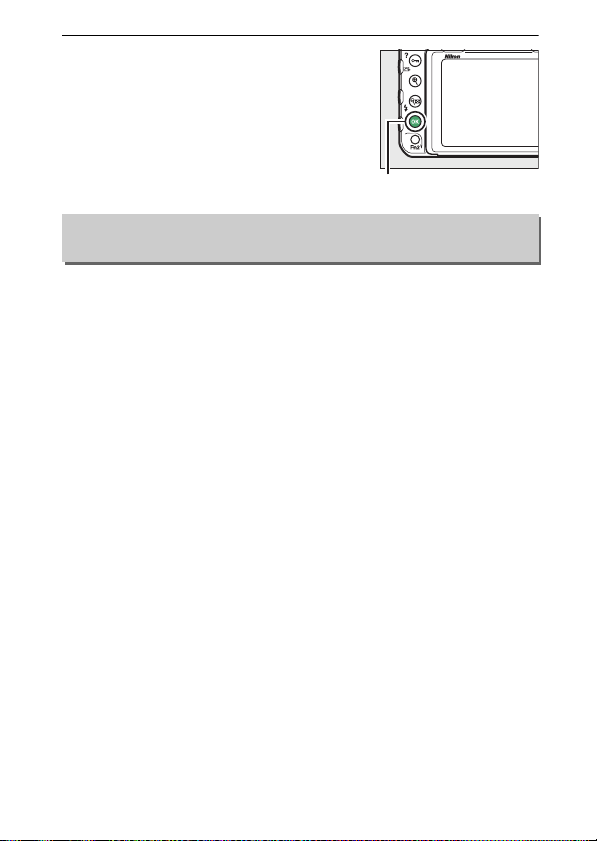
3 Pritisnite J.
J dugme
Pritisnite J da biste završili operaciju.
Opcije prikaza reprodukcije
G dugme ➜ D meni reprodukcije
Birajte informacije dostupne u reprodukciji prikaza informacija o
fotografiji. Pritisnite 1 ili 3 da biste markirali opciju, zatim
pritisnite 2 da biste izabrali opciju za prikaz informacije o
fotografiji. L se pojavljuje pored izabranih stavki; poništite
izabrano, markirajte stavku i pritisnite 2. Da biste se vratili u
meni reprodukcije, pritisnite J.
23Vodič menija
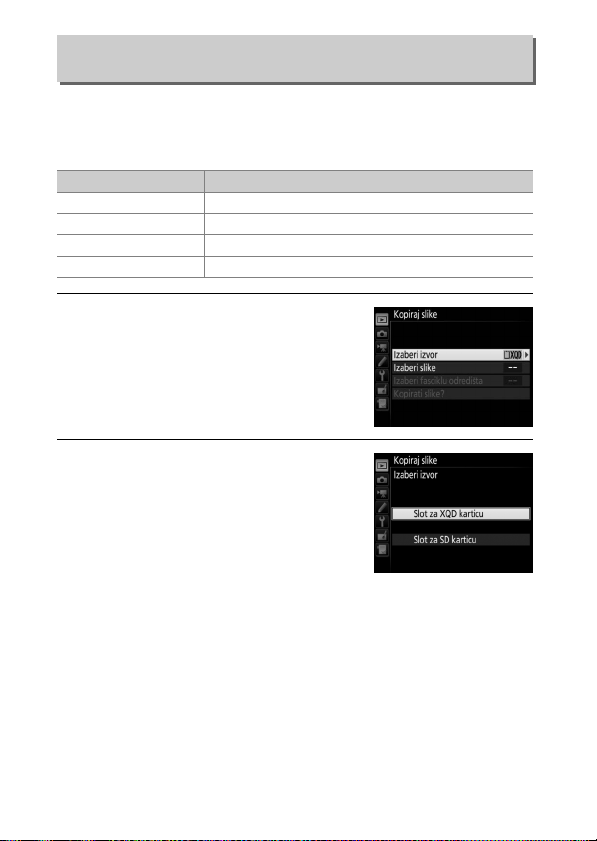
Kopiraj slike
G dugme ➜ D meni reprodukcije
Kopirajte slike sa jedne memorijske kartice na drugu. Ova opcija
je samo dostupna kada se dve memorijske kartice ubace u
fotoaparat.
Opcija Opis
Izaberi izvor Izaberite karticu sa koje će se slike kopirati.
Izaberi slike Izaberite slike za kopiranje.
Izaberi fasciklu odredišta Izaberite fasciklu odredišta na preostaloj kartici.
Kopirati slike? Kopirajte izabrane slike na određeno odredište.
1 Birajte Izaberi izvor.
Markirajte Izaberi izvor i pritisnite 2.
2 Izaberite izvornu karticu.
Markirajte slot za karticu koja sadrži
slike koje treba da se kopiraju i
pritisnite J.
24 Vodič menija
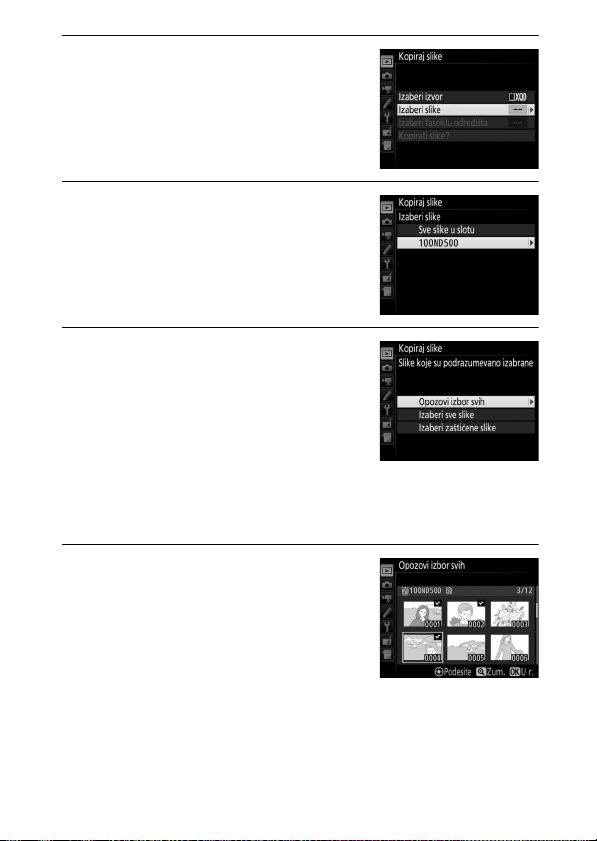
3 Birajte Izaberi slike.
Markirajte Izaberi slike i pritisnite 2.
4 Izaberite izvornu fasciklu.
Markirajte fasciklu koja sadrži slike za
kopiranje i pritisnite 2.
5 Napravite početni izbor.
Pre nego što odete do individualnih
slika za izbor ili poništavanje izbora,
možete da obeležite sve ili zaštićene
slike u fascikli za kopiranje birajući
Izaberi sve slike ili Izaberi zaštićene
slike. Da biste obeležili samo
individualno izabrane slike za kopirajte, birajte Opozovi
izbor svih pre nego što nastavite.
6 Izaberite dodatne slike.
Markirajte slike i pritisnite centar
višenamenskog birača da biste
izabrali ili poništili izabrano (da biste
videli markirane slike na punom
ekranu, pritisnite i držite X dugme).
Izabrane slike su obeležene sa L.
Pritisnite J da biste nastavili ka Koraku 7 kada se vaš izbor
završi.
25Vodič menija
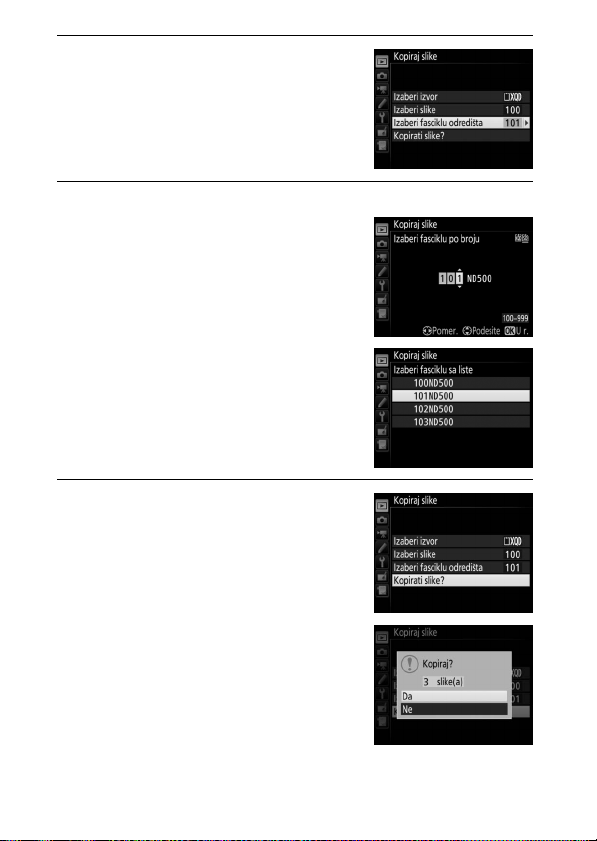
7 Birajte Izaberi fasciklu odredišta.
Markirajte Izaberi fasciklu odredišta
i pritisnite 2.
8 Izaberi fasciklu odredišta.
Da biste uneli broj fascikle, birajte
Izaberi fasciklu po broju, unesite
broj (0 37) i pritisnite J. Ako fascikla
sa izabranim brojem već ne postoji,
nova fascikla će se napraviti.
Da biste izabrali sa liste postojećih
fascikli, birajte Izaberi fasciklu sa
liste, markirajte fasciklu i pritisnite J.
9 Kopiraj slike.
Markirajte Kopirati slike? i pritisnite
J.
Potvrdni dijalog će biti prikazan;
markirajte Da i pritisnite J. Pritisnite
J ponovo da biste izašli kada se
kopiranje završi.
26 Vodič menija
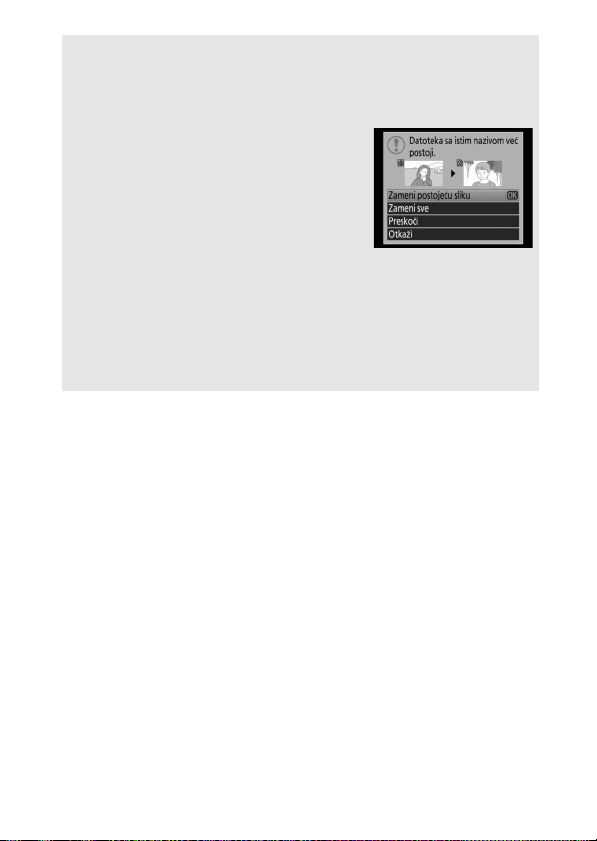
D Kopiranje slika
Slike neće biti sačuvane ako ima nedovoljno prostora na odredištu
kartice. Postarajte se da punjiva baterija bude u potpunosti napunjena
pre nego što kopirate filmove.
Ako fascikla odredišta sadrži sliku sa istim
imenom kao jedna od slika koja treba da se
kopira, dijalog potvrde će se prikazati.
Izaberite Zameni postojeću sliku da biste
zamenili sliku sa slikom koja treba da se
kopira, ili izaberite Zameni sve da biste
zamenili sve postojeće slike sa istim
imenima bez daljih pitanja. Da biste nastavili bez menjanja slike,
izaberite Preskoči, ili izaberite Otkaži da biste izašli bez kopiranja bilo
kakvih daljih slika. Sakrivene ili zaštićene datoteke u fascikli odredišta
se neće zameniti.
Status zaštite je kopiran sa slikama. Sakrivene slike ne mogu da se
kopiraju.
27Vodič menija

Prikaz slike
G dugme ➜ D meni reprodukcije
Birajte da li će slike biti automatski prikazane u monitoru odmah
nakon fotografisanja. Ako je Isključeno izabrano, slike mogu
samo da se prikažu pritiskajući K dugme.
Nakon brisanja
G dugme ➜ D meni reprodukcije
Izaberite sliku prikazanu nakon što se slika izbrisala.
Opcija Opis
S
T
U
Prikaži
sledeću
Prikaži
prethodnu
Nastavi kao
pre
Prikaži sledeću sliku. Ako je obrisana slika bila u
poslednjem kadru, prethodna slika će se prikazati.
Prikaži prethodnu sliku. Ako je obrisana slika bila u
prvom kadru, sledeća slika će se prikazati.
Ako je korisnik prevlačio redom kojim su snimljene,
sledeća slika će se prikazati kao što je opisano za
Prikaži sledeću. Ako je korisnik prevlačio kroz slike
obrnutim redosledom, prethodna slika će se prikazati
kao što je opisano za Prikaži prethodnu.
28 Vodič menija
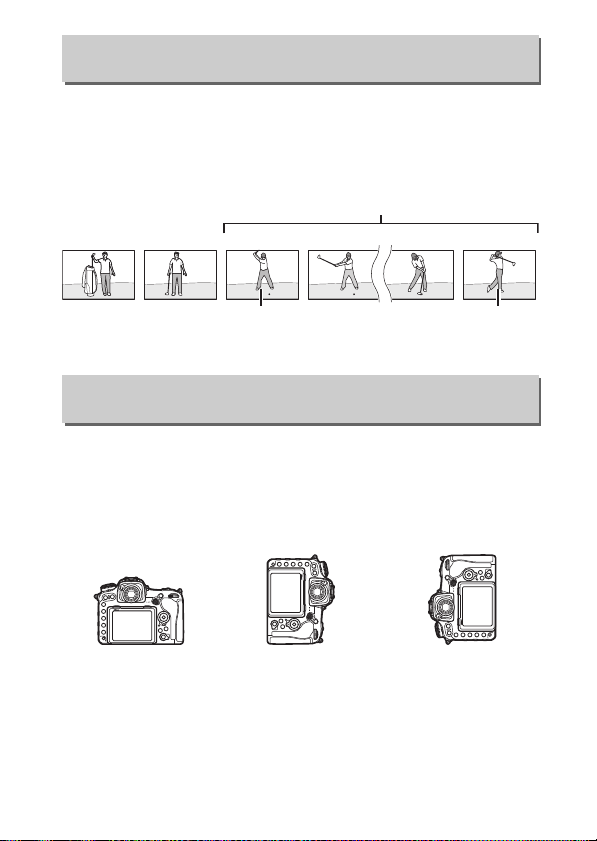
Prikaži nakon rafala
G dugme ➜ D meni reprodukcije
Birajte da li je fotografija koja je odmah prikazana nakon rafala
snimaka snimljena u kontinualnom režimu kao prvi ili poslednji
snimak u rafalu. Ova opcija je na snazi samo kada je Prikaz slike
(0 28) isključen.
Najnoviji snimci (rafal)
DSC_0001.jpg DSC_0002.jpg DSC_0003.jpg DSC_0004.jpg DSC_0014.jpg DSC_0015.jpg
Prikazano ako je Prva
slika u rafalu izabrana
Prikazano ako je Poslednja
slika u rafalu izabrana
Automatsko rotiranje slike
G dugme ➜ D meni reprodukcije
Fotografije snimljene dok je Uključeno izabrano sadrže
informacije u vezi sa orijentacijom fotoaparata, dopuštajući im
da se rotiraju automatski u toku reprodukcije ili kada se
pregledaju u ViewNX-i ili Capture NX-D. Sledeće orijentacije su
snimljene:
Orijentacija pejzaža
(široka)
Orijentacija fotoaparata se ne snima kada je Isključeno
izabrano. Birajte ovu opciju kada panoramirate ili snimate
fotografije sa objektivom usmerenim ka gore ili dole.
Fotoaparat rotiran 90 °
u smeru kazaljke na
satu
Fotoaparat rotiran 90 °
suprotno od smera
kazaljke na satu
29Vodič menija
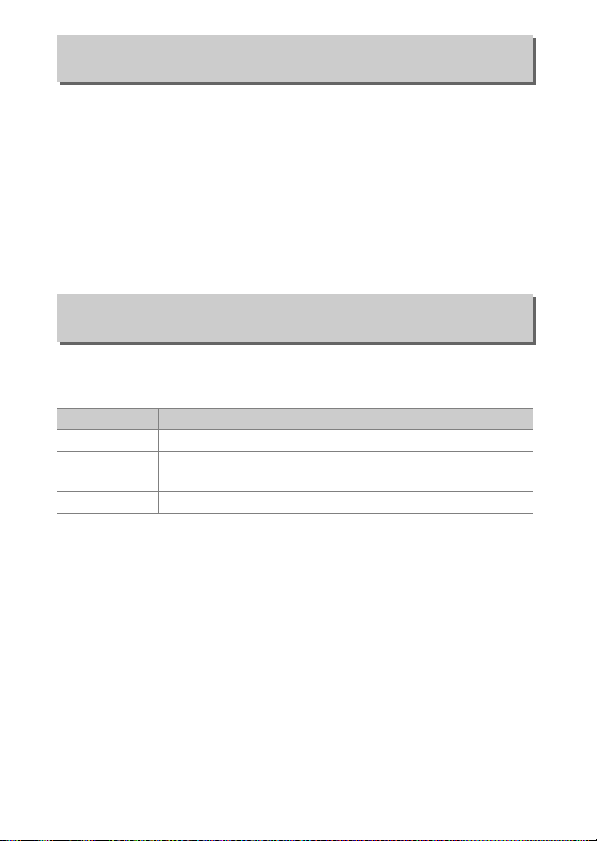
Rotiraj uspravne
G dugme ➜ D meni reprodukcije
Ako je Uključeno izabrano, „visoke“ (orijentacija portreta) slike
snimljene sa Uključeno izabrane za Automatsko rotiranje
slike će se automatski rotirati za prikaz na monitoru. Slike
snimljene sa Isključeno izabranim za Automatsko rotiranje
slike će biti prikazane u „širokoj“ (pejzaž orijentaciji). Imajte na
umu da zato što je sam fotoaparat već u odgovarajućoj
orijentaciji u toku fotografisanja, slike se neće automatski rotirati
u toku prikaza slike.
Projekcija slajdova
G dugme ➜ D meni reprodukcije
Napravite projekciju slajdova slika u trenutnoj fascikli
reprodukcije (0 21). Skrivene slike (0 22) nisu prikazane.
Opcija Opis
Pokreni Pokrenite projekciju slajdova.
Tip slike
Interval slike Birajte koliko će dugo svaka slika biti prikazana.
Izaberite tip slike prikazan od Statične slike i filmovi,
Samo statične slike i Samo filmovi.
30 Vodič menija

Da biste pokrenuli projekciju slajdova,
markirajte Pokreni i pritisnite J. Sledeće
operacije mogu da se izvrše dok je
projekcija slajdova u toku:
Za Pritisnite Opis
Preskočite unazad/
preskočite unapred
Pregledajte dodatne
informacije o
fotografiji
Pauza
Povećajte/smanjite
jačinu zvuka
Izađite na meni
reprodukcije
Izađite na režim
reprodukcije
Izađite na režim
fotografisanja
X/W (M)
G
Pritisnite 4 da biste se vratili na
prethodni kadar, 2 da biste preskočili
na sledeći kadar.
Promenite ili sakrijte prikazanu
informaciju fotografije (samo statične
slike).
Pauzirajte projekciju slajdova. Da biste
ponovo pokrenuli, markirajte Ponovo
J
pokreni i pritisnite J.
Pritisnite X u toku reprodukcije filma
da biste povećali jačinu zvuka, W (M)
da biste je smanjili.
Završite projekciju slajdova i vratite se
u meni reprodukcije.
Završite projekciju slajdova i izađite
pun kadar u režimu reprodukcije
K
sličica.
Pritisnite dugme okidača do pola da
biste se vratili do režima
fotografisanja.
Dijalog pokazan desno se prikazuje kada
se projekcija završi. Izaberite Ponovo
pokreni da biste ponovo pokrenuli ili
Izađite da biste se vratili u meni
reprodukcije.
31Vodič menija

Izaberite za slanje na pam. uređaj
G dugme ➜ D meni reprodukcije
Izaberite fotografije za otpremanje na pametan uređaj. Filmovi
ne mogu da se izaberu za otpremanje.
Opcija Opis
Izaberi slike Izaberite slike za otpremanje na pametan uređaj.
Opozovi izbor svih Uklonite obeležja za otpremanje sa svih slika.
32 Vodič menija

C Meni fotografisanja: Opcije fotografisanja
Da biste prikazali meni fotografisanja fotografije, pritisnite G i
izaberite tabulator C (meni fotografisanja fotografije).
G dugme
Opcija
Banka menija fotografisanja 34
Proš. banke menija fotografisanja 36
Fascikla za čuvanje 36
Imenovanje datoteka 39
Izbor primarnog slota 40
Funkcija sekundarnog slota 40
Kontrola blica 41
Izaberi oblast slike 45
Kvalitet slike 46
Veličina slike 47
NEF (RAW) snimanje 48
Podešavanja ISO osetljivosti 49
Balans bele 50
0
Podesi Picture Control 51
Upravljaj opcijom Picture Control 52
Kolorni prostor 52
Active D-Lighting 53
Smanjenje šuma kod duge eksp. 53
Smanj. šuma kod visokog ISO 54
Kontrola vinjetiranja 54
Automatska kontrola distorzije 55
Smanjenje treperenja 55
Podesi automatski bracketing 56
Višestruka ekspozicija 56
HDR (visoki dinam ički opseg) 57
Intervalsko fotografisanje 58
A Takođe pogledajte
Podrazumevani meniji su navedeni na strani 11.
Opcija
0
33Vodič menija

Banka menija fotografisanja
G dugme ➜ C meni fotografisanja fotografije
Opcije menija fotografisanja fotografije se čuvaju u jednoj od
četiri banke. Uz izuzetak Proš. banke menija fotografisanja,
Višestruka ekspozicija, Intervalsko fotografisanje i
modifikacije za Picture Controls (brzo podešavanje i druga
manuelna podešavanja), promene podešavanja u jednoj banci
nemaju efekat na druge. Da biste sačuvali određenu
kombinaciju podešavanja koja se često upotrebljavaju, izaberite
jednu od četiri banke i podesite fotoaparat na ova podešavanja.
Nova podešavanja će se sačuvati u banci čak i kada je fotoaparat
isključen i biće povraćena sledeći put kada se banka izabere.
Različite kombinacije podešavanja mogu da se sačuvaju u
drugim bankama, dopuštajući korisniku da se odmah prebaci sa
jedne kombinacije na drugu birajući odgovarajuću banku iz
menija banke.
Podrazumevana imena za četiri banke menija fotografija su A, B,
C i D. Opisni naslov koji je do 20 karaktera dugačak može da se
doda kao što je opisano na strani 39 markirajući banku menija i
pritiskajući 2.
34 Vodič menija

A Banka menija fotografisanja
O (Q) dugme
Kontrolni displej i prikazi informacija
pokazuju trenutnu banku menija
fotografisanja.
A Takođe pogledajte
Režimi ekspozicije i blica, brzina zatvarača i blende mogu da se uključe
u banke menija fotografisanja koristeći opciju Proš. banke menija
fotografisanja u meniju fotografisanja fotografije (0 36). Za
informacije o korišćenju kontrola na telu fotoaparata da biste izabrali
banku menija fotografisanja, pogledajte Prilagođeno podešavanje f1
(Korisničko dodeljivanje kontrola, 0 97).
❚❚ Povratak na podrazumevana podešavanja
Da biste se vratili na podrazumevana
podešavanja, markirajte banku u meniju
Banka menija fotografisanja i pritisnite
O (Q). Potvrdni dijalog će biti prikazan;
markirajte Da i pritisnite J da biste se
vratili na podrazumevana podešavanja
za izabranu banku. Pogledajte stranu 11
za listu podrazumevanih podešavanja.
35Vodič menija

Proš. banke menija fotografisanja
Fascikla
Broj
fascikle
Ime
fascikle
G dugme ➜ C meni fotografisanja fotografije
Izaberite Uključeno da biste uključili ekspoziciju i režime blica,
brzinu zatvarača (samo režimi S i M) i blendu (samo režimi A i M) u
informaciju snimljenu sa svakom od četiri banke menija
fotografisanja, da bi se opozvalo kada god je banka izabrana.
Biranje Isključeno vraća vrednosti na snagu pre nego što je
Uključeno izabrano.
Fascikla za čuvanje
G dugme ➜ C meni fotografisanja fotografije
Promenite ime fasciklama i izaberite
fasciklu na koju će sledeća slika biti
sačuvana.
❚❚ Promeni ime
Fascikle koje su identifikovane sa imenom fascikle od 5 karaktera
pre kojih dolazi 3-cifreni broj fascikle dodeljen automatski od
strane fotoaparata. Podrazumevano ime fascikle je „ND500“; da
biste promenili ime dodeljeno novim fasciklama, izaberite
Promeni ime i promenite ime fascikli kao što je opisano na
strani 39 (ako je potrebno, podrazumevano ime može da se
povrati pritiskajući i držeći O (Q) dugme dok je tastatura
prikazana). Postojećim fasciklama ne može da se promeni ime.
36 Vodič menija

❚❚ Izaberi fasciklu po broju
Da biste izabrali fasciklu po broju ili kreirali novu fasciklu sa
trenutnim imenom fascikle i novim brojem fascikle:
1 Birajte Izaberi fasciklu po broju.
Markirajte Izaberi fasciklu po broju i
pritisnite 2. Prikazaće se dijalog koji
je pokazan desno, sa trenutnim
primarnim slotom koji je podvučen.
2 Izaberite broj fascikle.
Pritisnite 4 ili 2 da biste markirali cifre, pritisnite 1 ili 3 da
biste ih promenili. Ako fascikla sa izabranim brojem već
postoji, W, X ili Y ikona će biti prikazana na levoj strani od
broja fascikle:
• W: Fascikla je prazna.
• X: Fascikla je delimično puna.
• Y: Fascikla sadrži 999 slika ili sliku koja nosi broj 9999.
Dodatne slike ne mogu da se čuvaju u ovoj fascikli.
Kartica na kojoj se fascikla čuva je prikazana od strane ikone
kartice slota u gornjem desnom uglu dijaloga „izaberi fasciklu
po broju“. Kartica koja se koristi za nove fascikle zavisi od
opcije koja je trenutno izabrana za Funkcija sekundarnog
slota (0 40).
3 Sačuvajte promene i izađite.
Pritisnite J da biste završili operaciju (da biste izašli bez
menjanja fascikle za čuvanje, pritisnite G dugme). Ako
fascikla sa određenim brojem već ne postoji, nova fascikla će
se napraviti. Sledeće fotografije će se čuvati u izabranoj
fascikli osim ako nije već puna.
37Vodič menija

❚❚ Izaberi fasciklu sa liste
Da biste izabrali sa liste postojećih fascikli:
1 Birajte Izaberi fasciklu sa liste.
Markirajte Izaberi fasciklu sa liste i
pritisnite 2.
2 Markirajte fasciklu.
Pritisnite 1 ili 3 da biste markirali fasciklu.
3 Izaberite markiranu fasciklu.
Pritisnite J da biste izabrali markiranu fasciklu. Sledeće
fotografije će se čuvati u izabranoj fascikli.
D Brojevi fascikli i dat oteka
Ako je trenutna fascikla obeležena brojem 999 i sadrži 999 slika ili je
fotografija obeležena brojem 9999, zatvarač okidača će biti
onemogućen i nikakve dalje fotografije neće moći da se snime (pored
toga, snimanje filma može da se onemogući ako je trenutna fascikla
obeležena brojem 999 a sledeća datoteka bi bila 992-ga ili pod brojem
9992 ili većim). Da biste nastavili fotografisanje, kreirajte fasciklu sa
brojem koji je manji od 999 ili pokušajte da promenite opcije izabrane
za Veličina slika/broj slika u sekundi i Kvalitet filma (0 61).
A Vreme pokretanja
Dodatno vreme može biti neophodno za pokretanje fotoaparata ako
memorijska kartica sadrži jako veliki broj datoteka ili fascikli.
38 Vodič menija

Imenovanje datoteka
Oblast imena
Područje tastature
G dugme ➜ C meni fotografisanja fotografije
Fotografije se čuvaju koristeći imena datoteka koje se sastoje od
„DSC_“ ili, u slučaju slika koje koriste Adobe RGB kolorni prostor
(0 52), „_DSC“, nakon čega sledi četvorocifreni broj i ekstenzija
od tri slova (na primer, „DSC_0001.JPG“). Opcija Imenovanje
datoteka se koristi da bi se izabrala tri slova da zamene „DSC“
deo imena datoteke.
A Unos teksta
Dijalog pokazan desno se prikazuje kada je
unos teksta neophodan. Taknite slova na
tastaturi ekrana na dodir. Takođe možete da
koristite višenamenski birač da biste
markirali željeni karakter na području
tastature i pritisnite centar višenamenskog
birača da biste ubacili markirani karakter pri
poziciji trenutnog kursora (imajte na um u da
ako je karakter unesen kada je polje puno,
poslednji karakter u polju će se izbrisati). Da
biste izbrisali karakter pod kursorom,
pritisnite O (Q) dugme. Da biste pomerili kursor na novu poziciju,
taknite prikaz ili držite W (M) dugme i pri tisnite 4 ili 2. Da biste završili
unos i vratili se u prethodni meni, pritisnite J. Da biste izašli bez
završavanja unosa teksta, pritisnite G.
A Ekstenzije
Sledeće ekstenzije se koriste: „.NEF“ za NEF (RAW) slike, „.TIF“ za TIFF
(RGB) slike, „.JPG“ za JPEG slike, „.MOV“ za filmove i „.NDF“ za
referentne podatke softverskog uklanjanja tragova prašine. Na svakom
paru fotografija snimljenih pri NEF (RAW)+JPEG podešavanjima
kvaliteta slike, NEF i JPEG slike imaju ista imena datoteka ali različite
ekstenzije.
39Vodič menija

Izbor primarnog slota
G dugme ➜ C meni fotografisanja fotografije
Izaberite primarni slot za fotografisanje i reprodukciju. Izaberite
Slot za XQD karticu da biste odredili karticu u slotu za XQD
karticu kao primarnu karticu, Slot za SD karticu da biste izabrali
SD karticu.
Funkcija sekundarnog slota
G dugme ➜ C meni fotografisanja fotografije
Birajte ulogu koju imaju primarne i sekundarne kartice kada su
dve memorijske kartice ubačene u fotoaparat.
Izaberite od Višak podataka (sekundarna kartica se koristi samo
kada je primarna kartica puna), Rezervna kopija (svaka slika je
snimljena i na primarnoj i na sekundarnoj kartici) i RAW
primarni – JPEG sekundarni (kao za Rezervna kopija, osim što
su NEF/RAW kopije snimljenih fotografija pri podešavanjima
NEF/RAW + JPEG snimljene samo na primarnoj kartici a JPEG
kopije samo na sekundarnoj kartici).
40 Vodič menija

Kontrola blica
G dugme ➜ C meni fotografisanja fotografije
Birajte režim kontrole blica za opcione bliceve montirane na šinu
za blic i opremu fotoaparata i prilagodite podešavanja za
fotografisanje sa odvojenim blicem.
❚❚ Režim kontrole blica
Kada je SB-5000, SB-500, SB-400 ili SB-300
montiran na fotoaparat, režim kontrole
blica, nivo blica i druga podešavanja blica
mogu da se prilagode koristeći stavku
Kontrola blica > Režim kontrole blica u
meniju fotografisanja fotografije (u
slučaju SB-5000, ova podešavanja takođe
mogu da se prilagode koristeći kontrole blica). Dostupne opcije
zavise od korišćenog blica, dok opcije prikazane pod Režim
kontrole blica zavise od izabranog režima. Podešavanja za
druge jedinice mogu samo da se prilagode koristeći kontrole
blica.
• TTL: i-TTL režim. U slučajevima SB-500, SB-400 i SB-300,
korekcija snage blica može da se prilagodi koristeći W (M)
dugme.
• Automatski spoljni blic: U ovom režimu, jačina se automatski
prilagođava u skladu sa količinom svetla koje reflektuje
subjekat; korekcija snage blica je takođe dostupna. Automatski
spoljni blic podržava „automatsku blendu“ (qA) i „ne-TTL
automatski“ (A) režimi; ne-TTL automatski je automatski
izabran ako je ne-CPU objektiv prikačen bez navođenja žižne
daljine i maksimalnog otvora blende koristeći opciju Podaci
ne-CPU objektiva u meniju podešavanja (0 132). Pogledajte
uputstvo za blic za detalje.
41Vodič menija

• Man. s a prioritetom rastojanja: Birajte rastojanje do subjekta; jačina
blica će se automatski prilagoditi. Korekcija snage blica je
takođe dostupna.
• Manuelno: Izaberite nivo blica manuelno.
• Ponavljanje bljeska: Blic okida u više navrata dok je zatvarač
otvoren, proizvodeći efekat višestruke ekspozicije. Birajte nivo
blica (Jačina), broj puta koliko će jedinice okinuti (Broj puta) i
broj puta koliko će blic okinuti po sekundi (Frekvencija,
izmerena u Hercu). Imajte na umu da ukupan broj puteva
koliko jedinice okinu može da se razlikuje u zavisnosti od opcija
izabranih za Jačina i Frekvencija; pogledajte dokumentaciju
koja dolazi sa blicom za detalje.
42 Vodič menija

❚❚ Opcije bežičnog blica
Prilagodite podešavanja za simultanu
bežičnu kontrolu višestrukih daljinskih
bliceva. Ova opcija je dostupna samo
kada je SB-5000 ili SB-500 blic ili WR-R10
bežični daljinski kontroler montiran na
fotoaparat.
Opcija Opis
Daljinski blicevi se kontrolišu koristeći bliceve niskog
Optički AWL
Optički/
radio AWL
Radio AWL
Isključeno Onemogućeno daljinsko fotografisanje blicem.
A Radio AWL
WR-A10 adapter je neophodan kada koristite WR-R10. Postarajte se da
ažurirate WR-R10 firmver na najnoviju verziju; za informacije o
ažuriranjima firmvera, pogledajte Nikon lokaciju na mreži za svoje
područje.
intenziteta koje emituje glavni blic. Dostupno samo sa
SB-5000 ili SB-500 montiranim na šinu za blic i opremu
fotoaparata.
Ova opcija je za fotografisanje blicom koristeći i optički i
radio kontrolisane bliceve i dostupna je kada je WR-R10
prikačen a SB-500 ili SB-910, SB-900, SB-800, SB-700 ili
SU-800 je konfigurisan za korišćenje kao glavni blic
montiran na šinu za blic i opremu fotoaparata. Daljinska
kontrola blica se automatski podešava na Grupni blic
(0 44).
Daljinski blicevi se kontrolišu putem radio signala
emitovanih od strane WR-R10 prikačenog na fotoaparat.
Dostupno samo sa WR-R10 i daljinskim blicevima koji
podržavaju radio AWL.
43Vodič menija

❚❚ Daljinska kontrola blica
Birajte od sledećih opcija daljinskog
fotografisanja blicem.
Opcija Opis
Birajte odvojeni režim kontrole blica i nivo blica za svaku
Grupni blic
Brza bežična
kontrola
Daljinsko
ponavljanje
grupu daljinskih bliceva. Ako je Optički AWL ili Optički/
radio AWL izabran za Opcije bežičnog blica (0 43),
možete da birate kanal koji se koristi od strane glavnog
blica za komunikaciju sa daljinskim blicevima.
Birajte za kontrolu celokupne jačine blica. Koristite Opcije
brze bežične kontrole da biste prilagodili balans između
grupa A i B i podesili jačinu za grupu C manuelno (glavni
blic ne okida). Takođe možete da prilagodite korekciju
snage blica za grupe A i B i, ako je Optički AWL ili Optički/
radio AWL izabran za Opcije bežičnog blica (0 43),
birajte kanal koji se koristi od strane glavnog blica za
komunikaciju sa daljinskim blicevima.
Blicevi okidaju jedan posle drugog dok je zatvarač otvoren,
proizvodeći efekat višestruke ekspozicije. Birajte nivo blica
(Jačina), broj puta koliko će blicevi okinuti (Broj puta), broj
puta koliko će jedinice okinuti po sekundi (Frekvencija) i,
ako je Optički AWL ili Optički/radio AWL izabran za
Opcije bežičnog blica (0 43), kanal koji se koristi od
strane glavnog blica za komunikaciju sa daljinskim
blicevima. Imajte na umu da ukupan broj puta koliko
blicevi okinu može da se razlikuje u zavisnosti od opcija
izabranih za Jačina i Frekvencija; pogledajte
dokumentaciju koja dolazi sa blicom za detalje.
44 Vodič menija

❚❚ Inf. o radio daljinskom blicu
Pregledajte bliceve koji su trenutno
kontrolisani koristeći radio AWL kada je
Radio AWL izabran za Opcije bežičnog
blica.
Izaberi oblast slike
G dugme ➜ C meni fotografisanja fotografije
Izaberite oblast slike između DX (24×16) i 1,3× (18×12).
Opcija Opis
DX (24 ×16)
a
1,3× (18×12)
Z
Slike u snimljene koristeći 23,5 × 15,7 mm oblast
slike (DX format).
Slike su snimljene koristeći 18,0 × 12,0 mm oblast
slike, proizvodeći telefoto efekat bez potrebe za
promenom objektiva.
45Vodič menija
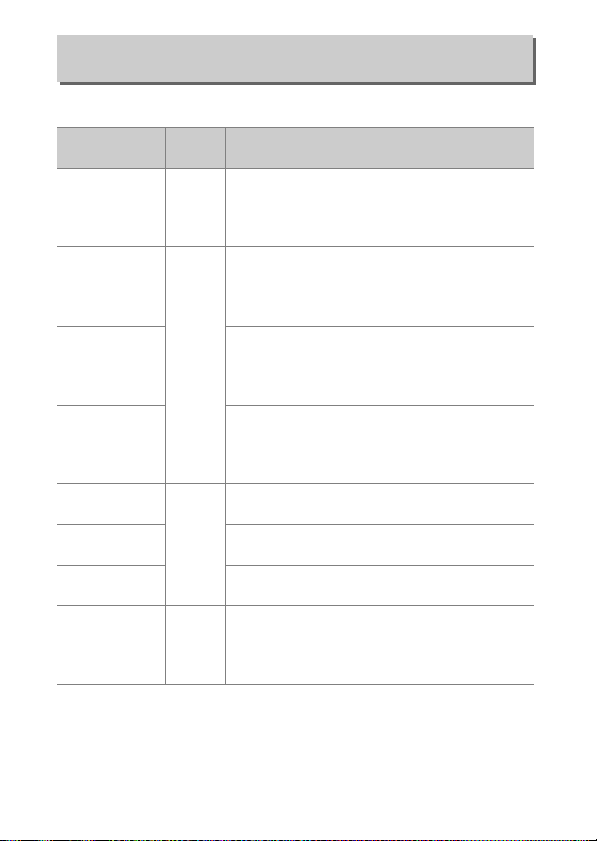
Kvalitet slike
G dugme ➜ C meni fotografisanja fotografije
Birajte format datoteke i stepen kompresije (kvalitet slike).
Opcija
NEF (RAW) NEF
NEF (RAW) +
JPEG fino★/
NEF (RAW) +
JPEG fino
NEF (RAW) +
JPEG normalno★/
NEF (RAW) +
JPEG normalno
NEF (RAW) +
JPEG osnovno★/
NEF (RAW) +
JPEG osnovno
JPEG fino★/
JPEG fino
JPEG normalno★/
JPEG normalno
JPEG osnovno★/
JPEG osnovno
TIFF (RGB)
Tip
datoteke
RAW podaci sa senzora slike su sačuvani bez
dodatne obrade. Podešavanja kao što su
balans bele i kontrast mogu da se prilagode
nakon fotografisanja.
Dve slike se snimaju, jedna NEF (RAW) slika i
jedna JPEG slika finog kvaliteta.
NEF/
Dve slike se snimaju, jedna NEF (RAW) slika i
JPEG
jedna JPEG slika normalnog kvaliteta.
Dve slike se snimaju, jedna NEF (RAW) slika i
jedna JPEG slika osnovnog kvaliteta.
Snimite JPEG slike pri stepenu kompresije od
otprilike 1 : 4 (fin kvalitet).
Snimite JPEG slike pri stepenu kompresije od
JPEG
otprilike 1 : 8 (normalan kvalitet).
Snimite JPEG slike pri stepenu kompresije od
otprilike 1 : 16 (osnovni kvalitet).
Snimite TIFF-RGB slike bez kompresije pri
TIFF
bitskoj dubini od 8 bita po kanalu (24-bitna
(RGB)
boja).
TIFF je podržan od strane širokog
spektra aplikacija za slike.
Opis
46 Vodič menija
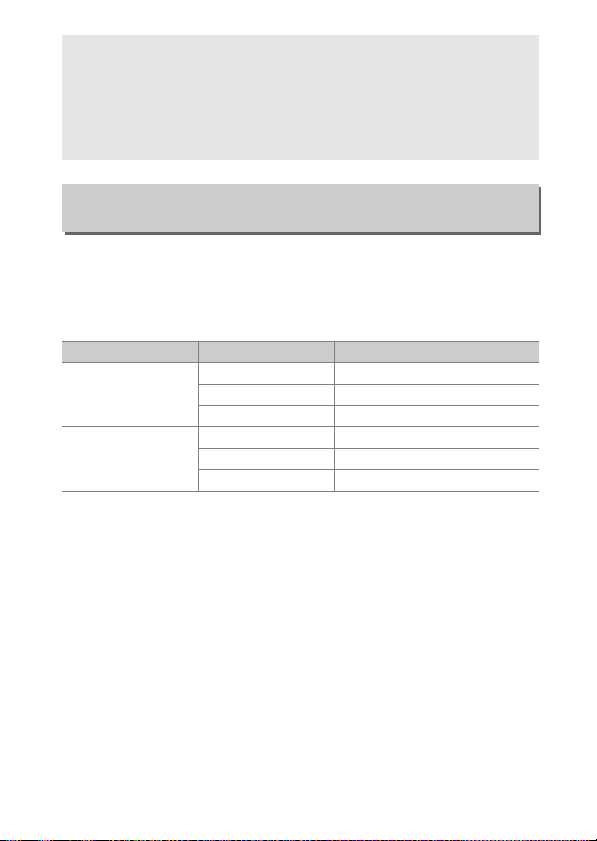
A JPEG kompresija
Opcije kvaliteta slike sa zvezdicom („★“) koriste kompresiju koja je
usmerena ka obezbeđivanju maksimalnog kvaliteta; veličina datoteka
se razlikuje od scene. Opcije bez zvezde koriste tip kompresije koja je
usmerena da napravi manje datoteke; datoteke će biti otprilike iste
veličine bez obzira na snimljenu scenu.
Veličina slike
G dugme ➜ C meni fotografisanja fotografije
Birajte veličinu, u pikselima, fotografija snimljenih sa
fotoaparatom. Izaberite JPEG/TIFF da biste izabrali veličinu
JPEG i TIFF slike, NEF (RAW) da biste izabrali veličinu NEF (RAW)
slika.
Oblast slike Opcija Veličina (pikseli)
Velika 5568 × 3712
DX (24× 16)
1,3× (18×12)
Srednja 4176 × 2784
Mala 2784 × 1856
Velika 4272 × 2848
Srednja 3200 × 2136
Mala 2128 × 1424
47Vodič menija

NEF (RAW) snimanje
G dugme ➜ C meni fotografisanja fotografije
Izaberite tip kompresije i bitsku dubinu za NEF (RAW) fotografije.
❚❚ NEF (RAW) kompresija
Opcija Opis
Kompresovano
N
bez gubitka
Kompresovano
O
Bez kompresije NEF slike nisu kompresovane.
NEF slike su kompresovane koristeći reverzibilan
algoritam, smanjujući veličinu datoteke za oko
20–40% bez efekta na kvalitet slike.
NEF slike su kompresovane koristeći nereverzibilni algoritam, smanjujući veličinu
datoteke za oko 35–55% skoro bez efekta na
kvalitet slike.
❚❚ NEF (RAW) bitska dubina
Opcija Opis
q
r
12-bitno
14-bitno
NEF (RAW) slike su snimljene pri bitskoj dubini od
12 bitova.
NEF (RAW) slike su snimljene pri bitskoj dubini od
14 bitova, proizvodeći datoteke koje su veće od
onih sa bitskom dubinom od 12 bitova ali
povećavajući podatke o boji koji su snimljeni.
48 Vodič menija

Podešavanja ISO osetljivosti
G dugme ➜ C meni fotografisanja fotografije
Prilagodite podešavanja ISO osetljivosti za fotografije.
Opcija Opis
Prilagodite ISO osetljivost. Izaberite iz vrednosti od
ISO osetljivost
Aut. kontr. ISO
osetljivosti
ISO 100 i 51200. Podešavanja od oko 0,3 EV do 1 EV
ispod ISO 100 i 0,3 do 5 EV iznad ISO 51200 su takođe
dostupna za specijalne situacije.
Ako je Uključeno izabrano, fotoaparat će automatski
prilagoditi ISO osetljivost kada optimalna ekspozicija
ne može da se postigne pri vrednosti izabranoj za
ISO osetljivost. Možete da birate maksimalnu
osetljivost da biste sprečili da se ISO osetljivost
podigne previsoko a brzina zatvarača ispod
vrednosti na kojoj će se umešati automatska kontrola
ISO osetljivosti kako bi sprečila premalu ekspoziciju u
režimima P i A (minimalna brzina zatvarača; birajte od
vrednosti između
1
/
4000 s i 30 s). Maksimalna ISO
osetljivost za fotografije snimljene koristeći opcioni
blic može da se izabere koristeći Maksimalna
osetljivost sa M.
49Vodič menija

Balans bele
G dugme ➜ C meni fotografisanja fotografije
Podesite balans bele da odgovara svetlosnom izvoru.
Opcija Opis
Automatski
v
Zadrži belo (smanji tople
boje)
Normalno
Zadrži tople boje
osvetljenja
Inkadescentno Koristite pod inkadescentnom svetlošću.
J
Fluorescentno Koristite sa:
I
Lampe sa natrijumovom
parom
Toplo belo fluorescentno • Toplim belim fluorescentnim svetlima.
Belo fluorescentno • Belim fluorescentnim svetlima.
Hladno belo fluorescentno • Hladnim belim fluorescentnim svetlima.
Dnevno belo fluorescentno
Dnevno fluorescentno • Dnevnim fluorescentnim svetlima.
Živina para sa visok. temp.
boje
Direktna sunčeva svetlost
H
Blic Koristite sa opcionim blicevima.
N
Oblačno
G
Hlad
M
Izaberi temperaturu boje
K
Zapamćena manuelna
L
postavka
Balans bele se automatski prilagođava. Za
najbolje rezultate, koristite tip G, E ili D
objektiva. Ako opcioni blic okine, rezultati
su prilagođeni na odgovarajući način.
• Lampama sa natrijumovom parom
(mogu da se nađu u sportskim halama).
• Dnevnim belim fluorescentnim
svetlima.
• Izvorima svetla visoke temperature boje
(npr. lampe sa živinom parom).
Koristite sa subjektima koji su osvetljeni
od strane direktne sunčeve svetlosti.
Koristite na dnevnom svetlu kada je
oblačno napolju.
Koristite na dnevnom svetlu sa
subjektima u hladu.
Birajte temperaturu boje sa liste vrednosti.
Koristite subjekta, izvor svetlosti ili
postojeće fotografije kao referencu za
balans bele.
50 Vodič menija

Podesi Picture Control
G dugme ➜ C meni fotografisanja fotografije
Birajte kako će se nove fotografije obraditi. Izaberite u skladu sa
tipom scene ili vašom kreativnom namerom.
Opcija Opis
Standardno
Q
Neutralno
R
Živo
S
Monohrom Snimajte monohrom fotografije.
T
Portret
o
Pejzaž Proizvodi žive pejzaže i gradske pejzaže.
p
Ravnomerno
q
Standardna obrada za izbalansirane rezultate.
Preporučeno je za većinu situacija.
Minimalna obrada zarad prirodnih rezultata. Birajte
fotografije koje će kasnije biti obrađene ili
retuširane.
Slike su poboljšane zarad živog, efekta štampane
fotografije. Birajte za fotografije koje ističu
primarne boje.
Obradite portrete zarad kože sa prirodnom
teksturom i zaokruženog osećaja.
Detalji su sačuvani putem širokog opsega tona, od
svetlijih delova do senki. Birajte fotografije koje će
kasnije biti dosta obrađene ili retuširane.
51Vodič menija

Upravljaj opcijom Picture Control
G dugme ➜ C meni fotografisanja fotografije
Kreirajte korisničke Picture Controls.
Opcija Opis
Sačuvaj/uredi
Promeni ime Promenite ime izabranom Picture Control.
Izbriši Izbrišite izabranu Picture Control.
Učitaj/sačuvaj
Kreirajte novu korisničku Picture Control baziranu na
postojećoj zapamćenoj postavci ili korisničkoj Picture
Control ili uredite postojeće korisničke Picture Controls.
Kopirajte Picture Controls sa memorijske kartice na
fotoaparat ili kopirajte postojeće Picture Controls sa
fotoaparata na karticu.
Kolorni prostor
G dugme ➜ C meni fotografisanja fotografije
Kolorni prostor određuje lestvicu boja koje su dostupne za
reprodukciju boje. sRGB se preporučuje za opštu svrhu
štampanja i prikaza, dok se Adobe RGB, sa svojim širim
lestvicama boja, preporučuje za profesionalno izdavaštvo i
komercijalno štampanje.
A Adobe RGB
Za tačnu reprodukciju boje, Adobe RGB slike zahtevaju aplikacije,
prikaze i štampače koji podržavaju upravljanje bojom.
A Kolorni prostor
ViewNX-i i Capture NX-D automatski biraju pravi kolorni prostor kada
se otvaraju fotografije napravljene sa ovim fotoaparatom. Rezultati
nisu garantovani sa softverom kupljenim od drugih lica.
52 Vodič menija

Active D-Lighting
G dugme ➜ C meni fotografisanja fotografije
Sačuvajte detalje u svetlijim delovima i senkama, kreirajući
fotografije sa prirodnim kontrastom.
Opcija Opis
Automatsko
Izuzetno visoko
Visoko
Normalno
Nisko
Isključeno Active D-Lighting isključen.
Fotoaparat automatski prilagođava Active D-Lighting
prema uslovima fotografisanja.
Birajte nivo Active D-Lighting.
Smanjenje šuma kod duge eksp. (Smanjenje šuma kod duge ekspozicije)
G dugme ➜ C meni fotografisanja fotografije
Ako je Uključeno izabrano, fotografije
snimljene pri brzinama zatvarača
sporijim od 1 s će biti procesuirane kako
bi smanjile šum (svetle tačke ili fog
šum). Vreme potrebno za procesuiranje
se otprilike udvostručava; u toku
procesuiranja, „l m“ će bljesnuti u
prikazima brzine zatvarača/blende i
slike ne mogu da se snime (ako se fotoaparat isključi pre nego
što je procesuiranje završeno, slika će se sačuvati ali smanjenje
šuma neće biti izvršeno). U kontinualnom režimu okidanja, broj
slika u sekundi će se usporiti i dok se fotografije procesuiraju,
kapacitet memorijskog bafera će opasti.
53Vodič menija

Smanj. šuma kod visokog ISO
G dugme ➜ C meni fotografisanja fotografije
Fotografije snimljene pri visokim ISO osetljivostima mogu da se
procesiraju da bi smanjile „šum“.
Opcija Opis
Smanjite šum (nepravilno raspoređeni svetli pikseli),
Visoko
Normalno
Isključeno
naročito na slikama snimljenim pri visokim ISO
osetljivostima. Birajte količinu smanjenja šuma izvršenog sa
Nisko
Visoko, Normalno i Nisko.
Smanjenje šuma se izvršava samo po potrebi i nikad pri
količini koja je podjednako visoka kada je Nisko izabrano.
Kontrola vinjetiranja
G dugme ➜ C meni fotografisanja fotografije
„Vinjetiranje“ je pad svetline na krajevima fotografije. Kontrola
vinjetiranja smanjuje vinjetiranje za tip G, E i D objektive (PC
objektivi nisu uključeni). Njegove efekti se razlikuju od objektiva
do objektiva i najvidljiviji su pri maksimalnom otvoru blende.
Birajte od Visoko, Normalno, Nisko i Isključeno.
D Kontrola vinjetiranja
U zavisnosti od scene, uslova fotografisanja i tipa objektiva, TIFF i JPEG
slike mogu da pokažu šum (fog šum) ili varijacije u perifernoj svetlini,
dok korisnički Picture Controls i zapamćena postavka Picture Controls
koji su bili modifikovani iz podrazumevanih podešavanja ne moraju da
proizvedu željeni efekat. Snimite probne snimke i pogledajte rezultate
na monitoru. Kontrola vinjetiranja se ne odnosi na filmove ili višestruke
ekspozicije.
54 Vodič menija

Automatska kontrola distorzije
G dugme ➜ C meni fotografisanja fotografije
Izaberite
Uključeno
da biste smanjili burastu distorziju kada
fotografišete širokougaonim objektivima i da biste smanjili
jastučastu distorziju kada fotografišete sa dugačkim objektivima
(imajte na umu da ivice vidljivog područja u tražilu mogu da budu
isečene sa krajnjih fotografija, a da vreme potrebno za obradu
fotografija pre nego što snimanje počne može da se poveća). Ova
opcija ne važi za filmove i dostupna je samo sa tipom G, E i D
objektiva (isključujući PC, riblje oko i određene druge objektive);
rezultati nisu garantovani sa drugim objektivima.
A Retuširanje: Kontrola distorzije
Za informacije o pravljenju kopija postojećih fotografija sa smanjenom
burastom jastučastom distorzijom, vidite stranu 170.
Smanjenje treperenja
G dugme ➜ C meni fotografisanja fotografije
Smanjite treperenje i trake svetla kada fotografišete pod
fluorescentnim ili osvetljenjem na bazi živine pare u toku
fotografisanja tražilom.
Opcija Opis
Podešavanje
smanjenja treperenja
Indikator smanjenja
treperenja
Kada je Omogući izabrano, fotoaparat će odmeriti
fotografije kako bi smanjio efekte treperenja.
Imajte na umu da broj slika u sekundi može da
opadne dok je smanjenje treperenja na snazi.
Kada je Uključeno izabrano, ikona FLICKER
(TREPERENJE) će se prikazati na tražilu ako je
treperenje otkriveno kada se dugme okidača
pritisne do pola. Ako je treperenje otkriveno kada
je Onemogući izabrano za Podešavanje
smanjenja treperenja, ikona će blještati; da biste
omogućili smanjenje treperenja, izaberite
Omogući za Podešavanje smanjenja treperenja.
55Vodič menija

Podesi automatski bracketing
G dugme ➜ C meni fotografisanja fotografije
Birajte podešavanje ili podešavanja u nosaču kada je automatski
bracketing na snazi. Birajte
ekspoziciju i bracketing na nivou blica,
stavili na nosač samo ekspoziciju,
samo bracketing na nivou blica,
biste izvršili bracketing balansa bele ili
AE i blic (j
) da biste izvršili i
Samo AE (k
Samo blic (l
) da biste izvršili
Bracketing balansa bele (m
ADL bracketing (y
) da biste
) da
) da
biste izvršili bracketing koristeći Active D-Lighting. Imajte na
umu da bracketing balansa bele nije dostupan pri
podešavanjima kvaliteta slike od NEF (RAW) ili NEF (RAW) + JPEG.
Višestruka ekspozicija
G dugme ➜ C meni fotografisanja fotografije
Snimite dve do deset NEF (RAW) ekspozicije kao jednu fotografiju.
Opcija Opis
• 0 Uključeno (serija): Snimite seriju višestrukih ekspozicija.
Režim
višestruke
ekspozicije
Broj
snimaka
Režim
preklapanja
Izaberite Isključeno da biste nastavili normalno
fotografisanje.
• Uklj. (pojedinačna fotografija): Snimite jednu višestruku
ekspoziciju.
• Isključeno: Izađite bez kreiranja dodatnih višestrukih
ekspozicija.
Birajte broj ekspozicija koje će se kombinovati da bi
formirale jednu fotografiju.
• Dodaj: Ekspozicije su preklopljene bez promena; dobitak
nije prilagođen.
• Prosečno: Pre nego što se ekspozicije preklope, dobitak za
svaku je podeljen ukupnim brojem snimljenih ekspozicija
(dobitak za svaku ekspoziciju je podešen na
ekspozicije,
• Osvetli: Fotoaparat upoređuje piksele u svakoj ekspoziciji i
koristi samo najsvetlije.
• Zatamni: Fotoaparat upoređuje piksele u svakoj ekspoziciji
i koristi samo najtamnije.
1
/
3 za 3 ekspozicije, itd).
1
/
2 za 2
56 Vodič menija

HDR (visoki dinamički opseg)
G dugme ➜ C meni fotografisanja fotografije
Korišćen sa subjektima visokog kontrasta, Visok dinamički opseg
(HDR) čuva detalje u svetlijim delovima i senkama kombinujući
dva snimka koji su načinjeni pri različitim ekspozicijama.
Opcija Opis
• 0 Uključeno (serija): Snimite serije HDR fotografija.
Izaberite Isključeno da biste nastavili normalno
Režim HDR
Diferencijal
ekspozicije
Omekšavanje
fotografisanje.
• Uklj. (pojedinačna fotogra fija): Snimite jednu HDR
fotografiju.
• Isključeno: Izađite bez snimanja dodatnih HDR
fotografija.
Birajte razliku u ekspoziciji između dva snimka koji su
kombinovani da bi napravili HDR fotografiju. Izaberite
veće vrednosti za subjekte visokog kontrasta, ili
izaberite Automatski da bi fotoaparat prilagodio
diferencijal ekspozicije prema sceni.
Izaberite koliko će granice između dve slike biti
omekšane koje čine svaku HDR fotografiju.
57Vodič menija

Intervalsko fotografisanje
G dugme ➜ C meni fotografisanja fotografije
Snimite fotografije pri izabranom intervalu dok se naznačeni
broj snimaka ne snimi. Izaberite režim okidanja koji nije
samookidač (E) kada koristite intervalski tajmer.
Opcija Opis
Pokrenite intervalsko fotografisanje, ili nakon 3 s (Sada
Pokreni
Opcije početka
Interval
Br. intervala×
snimaka/interval
Ujednačavanje
ekspozicije
izabrano za Opcije početka) ili pri izabranom datumu
i vremenu (Izaberite dan i vreme početka).
Fotografisanje će se nastaviti pri izabranom intervalu
dok svi snimci ne budu snimljeni.
Izaberite početnu opciju. Da biste odmah počeli sa
snimanjem, izaberite Sada. Da biste započeli
fotografisanje pri izabranom datumu i vremenu,
birajte Izaberite dan i vreme početka.
Izaberite interval (sate, minute i sekunde) između
snimaka.
Izaberite broj intervala i broj snimaka po intervalu.
Izbor Uključeno dopušta fotoaparatu da prilagodi
ekspoziciju kako bi odgovarala prethodnom snimku u
režimima koji nisu M (imajte na umu da je
ujednačavanje ekspozicije samo na snazi u režimu M
ako je aut. kontr. ISO osetljivosti uključena).
58 Vodič menija

1 Meni snimanja filma: Opcije snimanja filma
Da biste prikazali meni snimanja filma, pritisnite G i izaberite
tabulator 1 (meni snimanja filma).
G dugme
Opcija
Resetuj meni snimanja 60
Imenovanje datoteka 60
Odredište 60
Izaberi oblast slike 60
Veličina slika/broj slika u sekundi 61
Kvalitet filma 61
Podešavanja ISO osetljivosti 62
Balans bele 63
Podesi Picture Contro l 63
0
Upravljaj opcijom Picture Control 63
Active D-Lighting 63
Smanj. šuma kod visokog ISO 64
Smanjenje treperenja 64
Osetljivost mikrofona 65
Frekventni odziv 65
Smanjenje šuma vetra 66
Intervalski film 66
Elektronski VR 66
A Takođe pogledajte
Podrazumevani meniji su navedeni na strani 13.
Opcija
0
59Vodič menija

Resetuj meni snimanja
G dugme ➜ 1 meni snimanja filma
Markirajte Da i pritisnite J da biste povratili opcije menija
snimanja filma na njihove podrazumevane vrednosti (0 13).
Imenovanje datoteka
G dugme ➜ 1 meni snimanja filma
Birajte prefiks od tri slova koja se koriste u imenovanju datoteka
slike u kojima se čuvaju filmovi. Podrazumevani prefiks je „DSC“
(0 39).
Odredište
G dugme ➜ 1 meni snimanja filma
Birajte slot na koji će se filmovi snimiti.
Meni prikazuje dostupno vreme za svaku
karticu; snimanje se automatski
okončava kada više nema vremena.
Izaberi oblast slike
G dugme ➜ 1 meni snimanja filma
Izaberite oblast slike za filmove sa DX i 1,3×.
60 Vodič menija
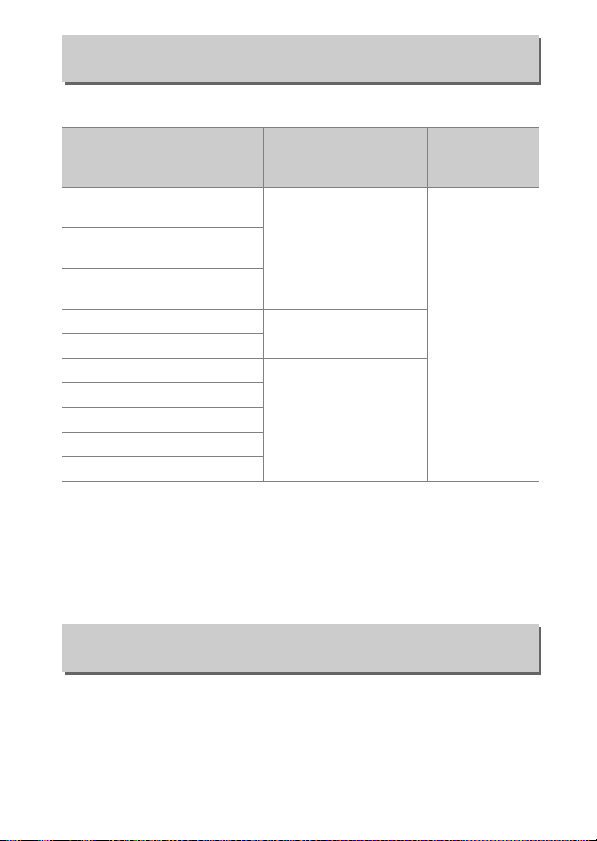
Veličina slika/broj slika u sekundi
G dugme ➜ 1 meni snimanja filma
Birajte veličinu slike filma (u pikselima) i broj slika u sekundi.
Maksimalni broj bita (Mbps)
1
Opcija
3840×2160 (4K UHD);
r
s
t
y/y
z/z
1/1
2/2
3/3
4/4
5/5
1 Pravi broj slika u sekundi je 29,97 fps za vrednosti navedene kao 30p, 23,976 fps za vre dnosti
navedene kao 24p i 59,94 fps za vrednosti navedene kao 60p.
2 Kada je ova opcija izabrana, k se prikazuje na m onitoru i kvalitet filma je fiksiran na „vi soko“.
3 Sv aki fi lm će se sn imiti sa do 8 dat otek a od d o 4 GB s vaka . Bro j dat otek a i du žina s vake dato teke
se razlikuje u zavisnosti od opcija izabranih za Veličina slika/broj slika u sekundi
i Kvalitet filma.
2
30p
3840×2160 (4K UHD);
2
25p
3840×2160 (4K UHD);
2
24p
1920×1080; 60p
1920×1080; 50p
1920×1080; 30p
1920×1080; 25p
1920×1080; 24p
1280× 720; 60p
1280× 720; 50p
(★ Visoki kvalitet/
Normalno)
144
48/24
24/12
Maksimalna
dužina
29 min. 59 s
3
Kvalitet filma
G dugme ➜ 1 meni snimanja filma
Birajte između Visoki kvalitet i Normalno.
61Vodič menija

Podešavanja ISO osetljivosti
G dugme ➜ 1 meni snimanja filma
Prilagodite sledeća podešavanja ISO
osetljivosti.
• ISO osetljivost (režim M): Birajte ISO
osetljivost za režim ekspozicije M od
vrednosti između ISO 100 i Visoka 5.
Aut. kontr. ISO osetljivosti se koristi u
drugim režimima ekspozicije.
• Autom. ISO kontrola (rež. M): Izaberite Uključeno za aut. kontr. ISO
osetljivosti u režimu ekspozicije M, Isključeno kako biste
koristili vrednost izabranu za ISO osetljivost (režim M).
• Maksimalna osetljivost: Birajte gornju granicu za aut. kontr. ISO
osetljivosti od vrednosti između ISO 200 i Visoka 5. Aut. kontr.
ISO osetljivosti se koristi u režimima ekspozicije P, S i A i kada je
Uključeno izabrano za Autom. ISO kontrola (rež. M) u režimu
ekspozicije M.
A Aut. kontr. ISO osetljivosti
Pri visokoj ISO osetljivosti, fotoaparat će možda imati poteškoću oko
fokusiranja i šuma (nepravilno raspoređeni svetli pikseli, fog šum ili
linije) mogu da se povećaju. Ovo može da se spreči birajući nižu
vrednost za Podešavanja ISO osetljivosti > Maksimalna osetljivost.
62 Vodič menija

Balans bele
G dugme ➜ 1 meni snimanja filma
Izaberite balans bele za filmove (0 50).
Izaberite Isto kao podeš. za fotografije
za korišćenje opcije koja je trenutno
izabrana za fotografije.
Podesi Picture Control
G dugme ➜ 1 meni snimanja filma
Birajte Picture Control za filmove (0 51).
Izaberite Isto kao podeš. za fotografije
za korišćenje opcije koja je trenutno
izabrana za fotografije.
Upravljaj opcijom Picture Control
G dugme ➜ 1 meni snimanja filma
Kreirajte korisničke Picture Controls (0 52).
Active D-Lighting
G dugme ➜ 1 meni snimanja filma
Sačuvajte detalje u svetlijim delovima i
senkama, kreirajući filmove sa prirodnim
kontrastom. Izaberite Isto kao podeš. za
fotografije za korišćenje opcije koja je
trenutno izabrana za fotografije (0 53).
63Vodič menija

Smanj. šuma kod visokog ISO
G dugme ➜ 1 meni snimanja filma
Smanjite „šum“ (nepravilno raspoređeni svetli pikseli) na
filmovima snimljenim pri visokim ISO osetljivostima (0 54).
Smanjenje treperenja
G dugme ➜ 1 meni snimanja filma
Smanjite treperenje i trake svetla kada fotografišete pod
fluorescentnim ili osvetljenjem na bazi živine pare u toku živog
prikaza slike ili snimanja filma. Birajte Automatsko da biste
dopustili fotoaparatu da automatski bira pravu frekvenciju, ili
manuelno usaglasite frekvenciju sa onom koju ima lokalni AC
izvor napajanja.
D Smanjenje treperenja u meniju snimanja filma
Ako
Automatsko
frekvencijom lokalnog izvora napajanja, testirajte opcije i 50 i 60 Hz i
birajte onu koja proizvodi najbolje rezultate.
možda neće proizvesti željene rezultate ako je subjekat jako svetao, u
tom slučaju probajte da izaberete manje blende (viši f-broj).
sprečili treperenje, izaberite režim
adaptiranih na frekvenciju lokalnog dovoda napajanja:
1
/
30
s za 60 Hz;
ne donese željene rezultate a vi niste sigurni u vezi sa
Smanjenje treperenja
M
i birajte brzinu zatvarača
1
1
/
100
s,
1
/
50
s ili
/
25
s za 50 Hz.
1
/
125
Da biste
1
s,
/
60
s, ili
64 Vodič menija

Osetljivost mikrofona
G dugme ➜ 1 meni snimanja filma
Uključite ili isključite ugrađene ili
eksterne mikrofone (0 204) ili
prilagodite osetljivost mikrofona.
Izaberite Automatska osetljivost da
biste prilagodili osetljivost automatski,
Isključen mikrofon da biste isključili
snimanje zvuka; da biste izabrali
osetljivost mikrofona manuelno, izaberite Manuelna
osetljivost i birajte osetljivost.
A Ikona 2
2
se prikazuje u punom kadru i reprodukciji
filma ako je film snimljen bez zvuka.
Frekventni odziv
G dugme ➜ 1 meni snimanja filma
Ako je S Širok opseg izabran, ugrađeni i eksterni mikrofoni
(0 204) će odgovoriti na širok opseg frekvencija, od muzike do
buke na gradskim ulicama.
biste istakli ljudske glasove.
Izaberite T Opseg glasa kako
65Vodič menija

Smanjenje šuma vetra
G dugme ➜ 1 meni snimanja filma
Izaberite Uključeno da biste omogućili visokopropusni filter za
ugrađeni mikrofon (na opcione stereo mikrofone nema uticaja),
smanjujući šum koji proizvodi vetar duvajući preko mikrofona
(imajte na umu da to može da utiče i na druge zvuke). Smanjenje
šuma vetra za opcione stereo mikrofone koji podržavaju ovu
funkciju mogu da se omoguće ili onemoguće koristeći kontrole
mikrofona.
Intervalski film
G dugme ➜ 1 meni snimanja filma
Fotoaparat automatski snima fotografije pri izabranim
intervalima da bi napravio bešumni intervalski film sa veličinom
slike, brojem slika u sekundi i oblasti slike koja je trenutno
izabrana u meniju snimanja filma.
Opcija Opis
Pokreni
Interval
Vreme
fotografisanja
Ujednačavanje
ekspozicije
Pokrenite intervalsko snimanje. Fotografisanje se
pokreće nakon oko 3 sekunde i nastavlja pri izabranom
intervalu za izabrano vreme snimanja.
Izaberite interval između snimaka u minutima i
sekundama.
Izaberite vreme fotografisanja (sati i minuti).
Izbor Uključeno ujednačava nagle promene u ekspoziciji
u režimima koji nisu M (imajte na umu da je
ujednačavanje ekspozicije samo na snazi u režimu M ako
je aut. kontr. ISO osetljivosti uključena).
Elektronski VR
G dugme ➜ 1 meni snimanja filma
Izaberite da li da omogućite elektronsko smanjenje vibracije u
režimu filma.
66 Vodič menija

A Prilagođena podešavanja: Fino podešavanje
Grupe prilagođenog
podešavanja
Glavni meni
Banka korisničkih podešavanja (0 71)
fotoaparata
Da biste prikazali meni Prilagođenih podešavanja, pritisnite G
i izaberite tabulator A (meni Prilagođena podešavanja).
G dugme
Prilagođena podešavanja se koriste da bi se prilagodila podešavanja
fotoaparata kako bi odgovarala individualnim preferencama.
67Vodič menija

Sledeća prilagođena podešavanja su dostupna:
Prilagođeno podešavanje
Banka korisničkih podešavanja 71
a Autofokus
a1 Izbor prioriteta AF-C 73
a2 Izbor prioriteta AF-S 74
a3 Praćenje fokusa sa zaključ. 75
a4 Detekcija lica 3D praćenjem 76
a5 Oblast za 3D praćenje 76
a6 Broj tačaka fokusa 76
a7 Čuvaj prema orijentaciji 77
a8 AF aktiviranje 78
a9 Ograniči izbor režima AF oblasti 79
a10 Ograničenja režima autofokusa 79
a11 Obavijanje tačke fokusa 80
a12 Opcije tačke fokusa 81
a13 Prsten za man. fokus. u AF rež.
b Merenje/ekspozicija
b1 Vrednost koraka ISO osetljivosti 83
b2 EV koraci za kontrolu ekspozicije 83
b3 Vred. koraka korek. eksp./blica 83
b4 Laka korekcija ekspozicije 84
b5 Matrix merenje 85
b6 Oblast sa prioritetom centra 85
b7 Fino podesi optimalnu eksp. 85
*
0
82
68 Vodič menija

Prilagođeno podešavanje
c Tajmeri/zaključavanje AE
c1 AE zaključ. dugmetom okidača 86
c2 Tajmer pripravnosti 86
c3 Samookidač 87
c4 Kašnjenje isključivanja monitora 87
d Fotografis anje/prikaz
d1 Brzina fotograf. u CL režimu 88
d2 Maks. broj kontinualnih okidanja 88
d3 ISO prikaz 88
d4 Opcije sinhroniz. režima okidanja 89
d5 Režim kašnjenja ekspozicije 89
d6 Elekt. zatv. prednje zavese 89
d7 Redosled brojeva datoteka 90
d8 Prikaz mreže u tražilu 91
d9 LCD osvetljenje 91
d10 Optički VR
*
e Bracketing/blic
e1 Brzina sinhronizacije blica 93
e2 Brzina zatvarača sa blicem 94
e3 Korekcija ekspozicije za blic 94
e4 Aut. kontrola M ISO osetljivosti 95
e5 Modelirajući bljesak 95
e6 Automatski bracketing (režim M) 96
e7 Redosled bracketinga 96
0
92
69Vodič menija

Prilagođeno podešavanje
f Kontrole
f1 Korisničko dodeljivanje kontrola 97
f2 Centralno dugme višen. birača 109
f3 Zaključ. brzine zatvarača i blende 111
f4 Prilagodi komandne točkiće 111
f5 Višenamenski birač 114
f6 Koristi točkić pušt. dugmetom 114
f7 Obrni indikatore 115
f8 Opcije dug. živog prikaza slike 115
f9 D prekidač 115
f10 Dodeli dugmadima MB-D17 116
g Film
g1 Korisničko dodeljivanje kontrola 119
* Dostupno samo sa objektivima koji podržavaju ovu stavku.
0
70 Vodič menija

Banka korisničkih podešavanja
G dugme ➜ A meni prilagođenih podešavanja
Prilagođena podešavanja se čuvaju u jednoj od četiri banke.
Promene podešavanja u jednoj banci nemaju efekta na druge.
Da biste sačuvali određenu kombinaciju podešavanja koja se
često upotrebljavaju, izaberite jednu od četiri banke i podesite
fotoaparat na ova podešavanja. Nova podešavanja će se
sačuvati u banci čak i kada je fotoaparat isključen i biće
povraćena sledeći put kada se banka izabere. Različite
kombinacije podešavanja mogu da se sačuvaju u drugim
bankama, dopuštajući korisniku da se odmah prebaci sa jedne
kombinacije na drugu birajući odgovarajuću banku iz menija
banke.
Podrazumevana imena za četiri banke korisničkih podešavanja
su A, B, C i D. Opisni naslov dug do 20 karaktera može da se doda
kao što je opisano na strani 39 markirajući banku menija i
pritiskajući 2.
71Vodič menija

❚❚ Povratak na podrazumevana podešavanja
O (Q) dugme
Da biste se vratili na podrazumevana
podešavanja, markirajte banku u meniju
Banka korisničkih podešavanja i
pritisnite O (Q). Potvrdni dijalog će biti
prikazan; markirajte Da i pritisnite J da
biste se vratili na podrazumevana
podešavanja za izabranu banku (0 14).
A Takođe pogledajte
Podrazumevani meniji su navedeni na strani 14. Ako su podešavanja u
trenutnoj banci modifikovana sa podrazumevanih vrednosti, zvezdica
će se prikazati pored promenjenih podešavanja na drugom nivou
menija prilagođenih podešavanja.
72 Vodič menija

a: Autofokus
a1: Izbor prioriteta AF-C
G dugme ➜ A meni prilagođenih podešavanja
Kada je AF-C izabrano za fotografisanje sa tražilom, ova opcija
kontroliše da li će fotografije moći da se snime kad god se
dugme okidača pritisne (prioritet okidanja) ili samo kada je
fotoaparat u fokusu (prioritet fokusa).
Opcija Opis
G
B
E
F
Okidanje
Fokus + okidanje
Okidanje + fokus
Fokusirati
Fotografije mogu da se snime kada god se
dugme okidača pritisne.
Fotografije mogu da se snime čak i kada
fotoaparat nije u fokusu. Ako je subjekat taman
ili u niskom kontrastu a fotoaparat je u
kontinualnom režimu, prioritet će se dati fokusu
za prvi snimak u svakoj seriji i broju slika u
sekundi za ostale snimke, starajući se visokom
broju slika u sekundi ako se razdaljina do
subjekta ne promeni u toku fotografisanja.
Fotografije mogu da se snime čak i kada
fotoaparat nije u fokusu. U kontinualnom
režimu, broj slika u sekundi usporava za
poboljšani fokus ako je subjekat previše taman ili
je kontrast nizak.
Fotografije se samo mogu snimiti kada je
indikator ispravnog fokusa (I) prikazan.
Bez obzira na izabrane opcije, fokus će se zaključati kada je AF-C
izabrano za režim autofokusa. Fotoaparat će nastaviti da
prilagođava fokus dok se zatvarač ne okine.
73Vodič menija
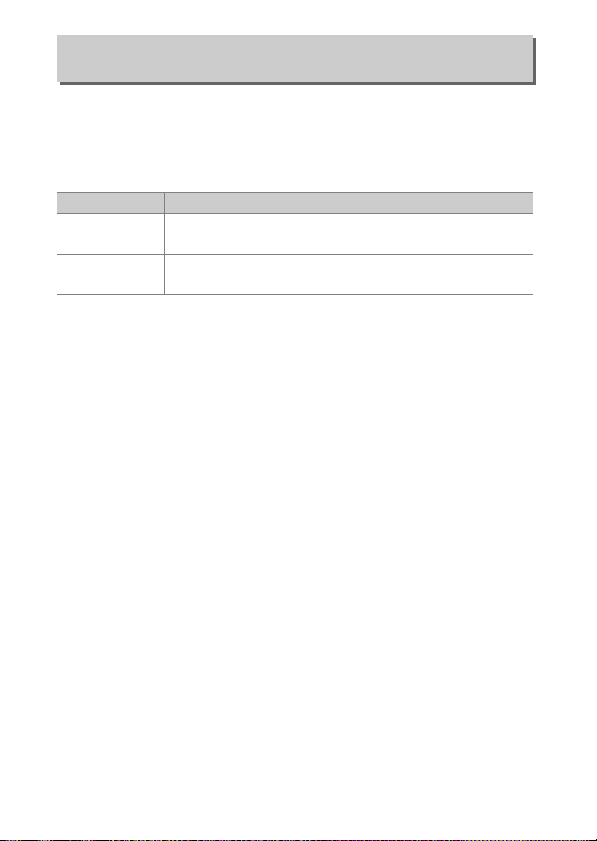
a2: Izbor prioriteta AF-S
G dugme ➜ A meni prilagođenih podešavanja
Kada je AF-S izabrano za fotografisanje tražilom, ova opcija
kontroliše da li fotografije mogu da se snime samo kada je
fotoaparat u fokusu (prioritet fokusa) ili kada god je dugme
okidača pritisnuto (prioritet okidanja).
Opcija Opis
Okidanje
G
Fokus
F
Bez obzira na izabranu opciju, ako se indikator ispravnog fokusa
(I) prikaže kada je AF-S izabrano za režim autofokusa, fokus će se
zaključati dok je dugme okidača pritisnuto do pola.
Zaključavanje fokusa se nastavlja dok se zatvarač ne okine.
Fotografije mogu da se snime kada god se dugme
okidača pritisne.
Fotografije se samo mogu snimiti kada je indikator
ispravnog fokusa (I) prikazan.
74 Vodič menija

a3: Praćenje fokusa sa zaključ.
G dugme ➜ A meni prilagođenih podešavanja
Ova opcija kontroliše kako se autofokus
prilagođava na promene u daljini
subjekta kada je AF-C izabrano u toku
fotografisanja sa tražilom.
❚❚ AF odziv pri blokiranju kadra
Birajte koliko brzo će fokus odgovoriti kada nešto prođe između
subjekta i fotoaparata. Birajte od vrednosti između 5 (Odloženo)
i 1 (Brzo). Što je viša vrednost, sporiji je odgovor i manja je
verovatnoća da ćete izgubiti fokus sa svog originalnog subjekta.
Što je niža vrednost, brži je odgovor i lakše je pomeriti fokus ka
objektima koji ulaze u vaš vidni ugao. Imajte na umu da su 2 i
1 (Brzo) jednaki sa 3 kada je 3D praćenje ili automatska AF
oblast izabrana za režim AF-oblasti.
❚❚ Kretanje subjekta
Izaberite Ravnomerno za omekšan fokus kada fotografišete
subjekte koji prilaze fotoaparatu ravnomernom brzinom ili
Neravnomerno za bolji odgovor kada se fotografiše subjekat
koji je sklon naglim pokretanjima i zaustavljanjima.
75Vodič menija

a4: Detekcija lica 3D praćenjem
G dugme ➜ A meni prilagođenih podešavanja
Birajte da li fotoaparat detektuje i fokusira se na lica kada je 3D
praćenje izabrano za režim AF-oblasti.
a5: Oblast za 3D praćenje
G dugme ➜ A meni prilagođenih podešavanja
U 3D praćenju, fotoaparat prati subjekte koji ostavljaju izabranu
tačku fokusa i bira nove tačke fokusa koji su neophodni dok se
dugme okidača pritisne do pola. Birajte da li 3D praćenje koristi
podatke iz obližnjih tačaka fokusa da bi pratilo subjekte koji se
pomeraju samo malo iz izabrane tačke fokusa (Široka) ili prati
subjekat baziran samo na podacima iz blizine izabrane tačke
(Normalna). Široka se preporučuje za subjekte koji se brzo
pomeraju.
a6: Broj tačaka fokusa
G dugme ➜ A meni prilagođenih podešavanja
Birajte broj tačaka fokusa dostupnih za izbor manuelne tačke
fokusa.
Opcija Opis
1
2
55 tačaka
15 tačaka
Birajte od 55 tačaka fokusa prikazanih
na desnoj strani.
Birajte od 15 tačaka fokusa prikazanih
na desnoj strani. Koristite za brz izbor
tačke fokusa.
76 Vodič menija

a7: Čuvaj prema orijentaciji
G dugme ➜ A meni prilagođenih podešavanja
Birajte da li će odvojene tačke fokusa moći da se izaberu za
„široku“ (pejzaž) orijentaciju, za orijentaciju „uspravno“ (portret)
sa fotoaparatom rotiranim na 90 ° u smeru kazaljke na satu i za
orijentaciju „uspravno“ sa fotoaparatom rotiranim na 90 °
suprotno od smera kazaljke na satu.
Izaberite Isključeno da biste koristili tačku fokusa i režim
AF-oblasti bez obzira na orijentaciju fotoaparata.
Fotoaparat rotiran 90 °
suprotno od smera
kazaljke na satu
Orijentacija pejzaža
(široka)
Fotoaparat rotiran 90 °
u smeru kazaljke na
satu
77Vodič menija

Birajte Tačka fokusa da biste omogućili odvojeni izbor tačke
fokusa ili Tačka fokusa i režim AF-oblasti da biste omogućili
odvojeni izbor i tačke fokusa i režima AF-oblasti.
Fotoaparat rotiran 90 °
suprotno od smera
kazaljke na satu
Orijentacija pejzaža
(široka)
Fotoaparat rotiran 90 °
u smeru kazaljke na
satu
a8: AF aktiviranje
G dugme ➜ A meni prilagođenih podešavanja
Birajte da li dugme okidača može da se koristi da fokusira
(Okidač/AF-ON) ili da li fokus može da se prilagodi koristeći
dugme AF-ON ili druge kontrole kojima je AF-ON dodeljeno
(Samo AF-ON). Markirajte Samo AF-ON i pritiskajte 2 prikazuje
opciju Okidanje van fokusa; izaberite Omogući da biste
dopustili da se slike snime bez fokusiranja ili Onemogući da
biste sprečili da se zatvarač okine pre nego što se fotoaparat
fokusira koristeći kontrolu AF-ON. Da bi snimili slike kada je
Onemogući izabrano, koristite kontrolu AF-ON da biste
fokusirali i pritisnite dugme okidača zatvarača skroz na dole da
biste okinuli zatvarač. Imajte na umu da Onemogući važi samo
ako je Fokus izabran za Prilagođeno podešavanje a1 (Izbor
prioriteta AF-C) ili a2 (Izbor prioriteta AF-S) i opciju koja nije
automatska AF oblast izabranu za režim AF-oblasti.
78 Vodič menija

a9: Ograniči izbor režima AF oblasti
G dugme ➜ A meni prilagođenih podešavanja
Birajte režime AF-oblasti koji mogu da se
izaberu koristeći dugme AF-režima i
pomoćni komandni točkić u
fotografisanju tražilom (ne utiče na živi
prikaz slike). Markirajte željene režime i
pritisnite 2 da biste izabrali ili poništili
izabrano. Pritisnite J da biste sačuvali
promene kada su podešavanja završena.
a10: Ograničenja režima autofokusa
G dugme ➜ A meni prilagođenih podešavanja
Birajte režime autofokusa koji su
dostupni u fotografisanju sa tražilom.
Ako je samo jedan režim izabran, režim
autofokusa ne može da se izabere
koristeći dugme AF-režima i glavni
komandni točkić.
79Vodič menija

a11: Obavijanje tačke fokusa
G dugme ➜ A meni prilagođenih podešavanja
Birajte da li će se izbor tačke fokusa „okolo obavijati“ sa jednog
kraja tražila na drugi.
Opcija Opis
Izbor tačke fokusa se „okolo
Obavijanje
Bez obavijanja
obavija“ sa vrha na dno, sa dna
na vrh, desno na levo i levo na
desno tako da, na primer,
pritiskanje 2 kada je tačka fokusa na desnoj ivici prikaza
informacija u tražilu markirana (q) bira odgovarajuću
tačku fokusa na levoj ivici prikaza (w).
Prikaz tačke fokusa je ograničen od strane najdaljih tački
fokusa tako da, na primer, pritiskanje 2 kada je tačka
fokusa na desnom kraju prikaza izabrana, nema efekat.
w
q
80 Vodič menija

a12: Opcije tačke fokusa
Opcija
Prikaz tačke
fokusa
g
h
G dugme ➜ A meni prilagođenih podešavanja
Birajte od sledećih opcija prikaza tačke fokusa.
Opcija Opis
Režim
manuelnog
fokusa
AF-assist za
dinamičku
oblast
Prikaz grupne
AF oblasti
Osvetljenje
tačke fokusa
Birajte Uključeno da biste prikazali aktivnu tačku fokusa
u režimu manuelnog fokusa, Isključeno da biste prikazali
tačku fokusa samo u toku izbora tačke fokusa.
Birajte Uključeno da biste prikazali i izabranu tačku
fokusa i okolne tačke fokusa u režimu dinamičke oblasti
AF.
Birajte kako će se aktivne
tačke fokusa prikazati u
grupnoj AF oblasti.
Birajte da li će se aktivna tačka fokusa markirati u crvenoj
boji na tražilu.
• Automatsko: Izabrana tačka fokusa se automatski markira
po potrebi da bi uspostavila kontrast sa pozadinom.
• Uključeno: Izabrana tačka fokusa je uvek markirana, bez
obzira na svetlinu pozadine. U zavisnosti od svetline
pozadine, izabrana tačka fokusa se može teško videti.
• Isključeno: Izabrana tačka fokusa nije markirana.
81Vodič menija

a13: Prsten za man. fokus. u AF rež.
G dugme ➜ A meni prilagođenih podešavanja
Ova stavka se prikazuje samo sa objektivima koji je podržavaju.
Izbor Omogući dopušta prstenu za fokusiranje objektiva da se
koristi za manuelni fokus kada je fotoaparat u režimu
autofokusa. Nakon pritiskanja dugmeta okidača do pola za
fokus, držite dugme pritisnuto do pola i prilagodite fokus
koristeći prsten za fokusiranje. Da biste preusmerili fokus
koristeći autofokus, podignite prsten sa dugmeta okidača a
zatim ga ponovo pritisnite do pola. Da biste sprečili prsten za
fokusiranje objektiva da se koristi za manuelni fokus kada je
fotoaparat u režimu autofokusa, izaberite Onemogući.
82 Vodič menija

b: Merenje/ekspozicija
b1: Vrednost koraka ISO osetljivosti
G dugme ➜ A meni prilagođenih podešavanja
Izaberite inkremente koji se koriste kada se prave prilagođavanja
ISO osetljivosti. Ako je moguće, trenutno podešavanje ISO
osetljivosti se održava kada se vrednost koraka menja. Ako je
trenutno podešavanje ISO osetljivosti nedostupno pri novoj
vrednosti koraka, ISO osetljivost će se zaokružiti na najbliže
dostupno podešavanje.
b2: EV koraci za kontrolu ekspozicije
G dugme ➜ A meni prilagođenih podešavanja
Izaberite povećanja korišćena kada se pravi prilagođavanje
brzine zatvarača, blende i bracketinga.
b3: Vred. koraka korek. eksp./blica
G dugme ➜ A meni prilagođenih podešavanja
Izaberite inkremente koji se koriste kada se prave prilagođavanja
ekspozicije i korekcije snage blica.
83Vodič menija

b4: Laka korekcija ekspozicije
G dugme ➜ A meni prilagođenih podešavanja
Ova opcija kontroliše da li je E dugme potrebno za podešavanje
korekcije ekspozicije. Ako je Uklj. (Automatsko resetovanje) ili
Uključeno izabrano, 0 pri centru prikaza ekspozicije će blještati
čak i kada se korekcija ekspozicije podesi na ±0.
Opcija Opis
Korekcija ekspozicije je podešena rotirajući jedan od
Uklj.
(Automatsko
resetovanje)
Uključeno
Isključeno
A Zamena glavnog i pomoćnog
Točkić koji se koristi za podešavanje korekcije ekspozicije kada je Uklj.
(Automatsko resetovanje) ili Uključeno izabrano za Prilagođeno
podešavanje b4 (Laka korekcija ekspozicije) zavisi od opcije izabrane
za Prilagođeno podešavanje f4 (Prilagodi komandne točkiće) >
Zamena glavnog i pomoćnog (0 111).
ekspozicije
Režim
komandnih točkića (pogledajte napomenu ispod).
Podešavanje izabrano koristeći komandni točkić je
resetovano kada se fotoaparat isključi ili tajmer
pripravnosti istekne (podešavanja korekcije ekspozicije
izabrane koristeći E dugme nisu resetovane).
Kao iznad, osim što vrednost korekcije ekspozicije
izabrane koristeći komandni točkić nije resetovana kada
se fotoaparat isključuje ili tajmer pripravnosti istekne.
Korekcija ekspozicije je podešena pritiskajući E dugme i
rotirajući glavni komandni točkić.
Prilagodi komandne točkiće > Zamena glavnog i pomoćnog
Isključeno Uključeno
P Pomoćni komandni točkić Pomoćni komandni točkić
S Pomoćni komandni točkić Glavni komandni točkić
A Glavni komandni točkić Pomoćni komandni točkić
M N/A
84 Vodič menija

b5: Matrix merenje
G dugme ➜ A meni prilagođenih podešavanja
Birajte U Detekcija lica je uključena da biste omogućili
detekciju lica kada fotografišete portrete sa matrix merenjem u
toku fotografisanja sa tražilom.
b6: Oblast sa prioritetom centra
G dugme ➜ A meni prilagođenih podešavanja
Birajte veličinu područja kojem se daje najveća težina u merenju
sa prioritetom centra. Ako je ne-CPU objektiv prikačen, veličina
područja je fiksirana na 8 mm.
b7: Fino podesi optimalnu eksp.
G dugme ➜ A meni prilagođenih podešavanja
Koristite ovu opciju za fino podešavanje
vrednosti ekspozicije izabrane od strane
fotoaparata. Ekspozicija može da se fino
podesi odvojeno za svaki metod merenja
od +1 do –1 EV u koracima od
D Fino podešavanje ekspozicije
Ekspozicija može da se fino podesi odvojeno za svaku banku
korisničkih podešavanja i na nju ne utiče resetovanje sa dva dugmeta.
Imajte na umu da ikonica korekcije ekspozicije (E) nije prikazana,
jedini način da utvrdite koliko je ekspozicija promenjena je da vidite
količinu u meniju za fino podešavanje.
1
/
6 EV.
85Vodič menija

c: Tajmeri/zaključavanje AE
c1: AE zaključ. dugmetom okidača
G dugme ➜ A meni prilagođenih podešavanja
Birajte da li se zaključava ekspozicija kada se dugme okidača
pritisne.
Opcija Opis
Uključi (pritisak do pola)
O
Uključi (režim rafala)
P
Isključeno
c2: Tajmer pripravnosti
Birajte koliko dugo će fotoaparat nastaviti da meri ekspoziciju
kada se nijedna operacija ne izvršava. Prikazi brzine zatvarača i
blende na kontrolnom displeju i tražilu automatski se isključuju
kada tajmer pripravnosti istekne.
Birajte kraće odlaganje tajmera pripravnosti za duži vek baterije.
Pritiskanje dugmeta okidača do pola
zaključava ekspoziciju.
Ekspozicija se samo zaključava kada je
dugme okidača pritisnuto skroz na dole.
Pritiskanje dugmeta okidača ne
zaključava ekspoziciju.
G dugme ➜ A meni prilagođenih podešavanja
86 Vodič menija

c3: Samookidač
G dugme ➜ A meni prilagođenih podešavanja
Birajte dužinu kašnjenja okidanja zatvarača, broj snimaka koji su
snimljeni i interval između snimaka u režimu samookidača.
• Kašnjenje samookidača: Birajte dužinu kašnjenja okidanja.
• Broj snimaka: Pritisnite 1 i 3 da biste odabrali broj snimaka
snimljenih svaki put kada se dugme okidača pritisne.
• Interval između snimaka: Birajte interval između snimaka kada je
Broj snimaka veći od 1.
c4: Kašnjenje isključivanja monitora
G dugme ➜ A meni prilagođenih podešavanja
Birajte koliko će dugo monitor ostali uključen kada se nijedna
operacija ne izvršava u toku reprodukcije (Reprodukcija;
podrazumevano na 10 s) i prikaz slike (Prikaz slike;
podrazumevano na 4 s), kada su meniji (Meniji; podrazumevano
na 1 minut) ili informacije (Prikaz informacija; podrazumevano
na 10 s) prikazani, ili tokom živog prikaza slike i snimanja filma
(Živi prikaz slike; podrazumevano na 10 minuta). Birajte kraće
odlaganje isključivanja monitora za duži vek baterije.
87Vodič menija

d: Fotografisanje/prikaz
d1: Brzina fotograf. u CL režimu
G dugme ➜ A meni prilagođenih podešavanja
Birajte maksimalni kadar naprednog broja za režim u
C
L (kontinualna mala brzina).
d2: Maks. broj kontinualnih okidanja
G dugme ➜ A meni prilagođenih podešavanja
Maksimalan broj snimaka koji mogu da se snime u
pojedinačnom rafalu u kontinualnom režimu može da se podesi
na bilo koju vrednosti između 1 i 200. Imajte na umu da bez
obzira na izabranu opciju, ne postoji ograničenje na broj
fo tog raf ija ko je m ogu da s e sn ime u j edn om r afa lu kad a je brz ina
zatvarača od 4 s ili sporija izabrana u režimu ekspozicije S ili M.
A Memorijski bafer
Bez obzira na izabranu opciju za Prilagođeno podešavanje d2,
fotografisanje će se usporiti kada se memorijski bafer napuni (tAA).
d3: ISO prikaz
G dugme ➜ A meni prilagođenih podešavanja
Izaberite da li će tražilo i kontrolni displej prikazati ISO osetljivost
(Prikaži ISO osetljivost) ili broj preostalih ekspozicija (Prikaži
broj kadrova).
88 Vodič menija
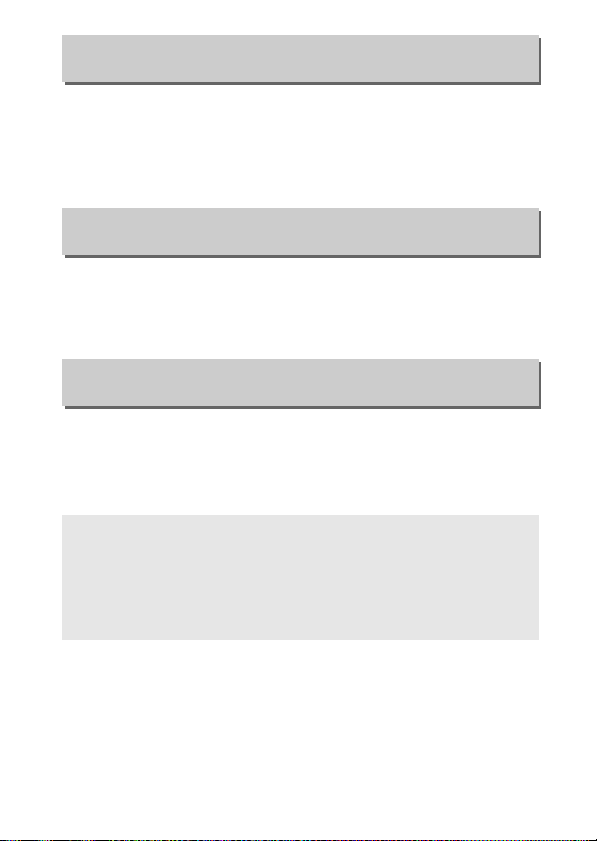
d4: Opcije sinhroniz. režima okidanja
G dugme ➜ A meni prilagođenih podešavanja
Birajte da li će se zatvarači da daljinskim fotoaparatima
sinhronizovati sa zatvaračem na glavnom fotoaparatu kada se
koristi opcioni bežični daljinski kontroler u režimu
sinhronizovanog okidanja.
d5: Režim kašnjenja ekspozicije
G dugme ➜ A meni prilagođenih podešavanja
U situacijama gde najmanje pomeranje fotoaparata može da
zamuti slike, izaberite 1 s, 2 s ili 3 s da bi zatvarač okidača kasnio
jednu, dve ili tri sekunde nakon dizanja ogledala.
d6: Elekt. zatv. prednje zavese
G dugme ➜ A meni prilagođenih podešavanja
Izaberite Omogući da biste omogućili elektronski zatvarač
prednje zavese u M
kretanjem zatvarača. Mehanički zatvarač se koristi u drugim
režimima okidanja.
A Elekt. zatv. prednje zav ese
Tip G, E ili D objektiva se preporučuje; izaberite Onemogući ako
primetite linije ili fog šum kada fotografišete sa drugim objektivima.
Najbrža dostupna brzina zatvarača i maksimalna ISO osetljivost sa
elektronskim zatvaračem prednje zavese su
pojedinačno.
UP režimu, eliminišući zamućenje izazvano
1
/
2000 s i ISO 51200,
89Vodič menija

d7: Redosled brojeva datoteka
G dugme ➜ A meni prilagođenih podešavanja
Kada se slika snimi, fotoaparat imenuje datoteku tako što dodaje
jednu na poslednji broj datoteke koji je korišćen. Ova opcija
kontroliše da li se numerisanje datoteka nastavlja od poslednjeg
korišćenog broja kada je nova fascikla napravljena, memorijska
kartica formatirana ili je nova memorijska kartica ubačena u
fotoaparat.
Opcija Opis
Kada se nova fascikla pravi, memorijska kartica formatira ili
je nova memorijska kartica ubačena u fotoaparat,
numerisanje datoteka se nastavlja od poslednjeg
Uključeno
Isključeno
Resetuj
korišćenog broja ili od najvećeg broja datoteke u trenutnoj
fascikli, koji god broj je veći. Ako je fotografija snimljena
dok trenutna fascikla sadrži fotografiju numerisanu 9999,
nova fascikla će se napraviti automatski a numerisanje
datoteke će ponovo početi od 0001.
Ako je fascikla prazna, numeracija datoteke je resetovana
na 0001 kada se nova datoteka napravi, memorijska kartica
je formatirana, ili je nova memorijska kartica ubačena u
fotoaparat. Imajte na umu da je nova fascikla napravljena
automatski ako je slika snimljena kada trenutna fascikla
sadrži 999 slika.
Što se tiče Uključeno, osim što je sledećoj snimljenoj slici
dodeljen broj datoteke dodajući jedan najvećem broju
datoteke u trenutnoj fascikli. Ako je fascikla prazna, broj
datoteke se resetuje na 0001.
90 Vodič menija

D Redosled brojeva datoteka
Ako je trenutna fascikla obeležena brojem 999 i sadrži 999 slika ili je
fotografija obeležena brojem 9999, dugme okidača će biti
onemogućen i nikakve dalje fotografije neće moći da se snime (pored
toga, snimanje filma može da se onemogući ako je trenutna fascikla
obeležena brojem 999 a sledeća datoteka bi bila 992-ga ili pod brojem
9992 ili većim). Birajte Resetuj za Prilagođeno podešavanje d7
(Redosled brojeva datoteka) i onda ili formatirajte trenutnu
memorijsku karticu ili ubacite novu memorijsku karticu.
d8: Prikaz mreže u tražilu
G dugme ➜ A meni prilagođenih podešavanja
Birajte Uključeno da biste na zahtev prikazali linije mreže na
tražilu zarad reference kada kadrirate fotografije.
d9: LCD osvetljenje
G dugme ➜ A meni prilagođenih podešavanja
Ako je Isključeno izabrano, kontrolni displej i pozadinsko
dugme (osvetljivači) će se samo upaliti dok je glavni prekidač
rotiran ka D. Ako je Uključeno izabrano, pozadinska svetla će
ostati osvetljena dok je tajmer pripravnosti aktivan. Bez obzira
na izabranu opciju, pozadinska svetla se gase kada je dugme
okidača pritisnuto; ako je Uključeno izabrano, vratiće se kada
podignete prst sa dugmeta okidača. Izaberite Isključeno da
biste povećali vek baterije.
91Vodič menija
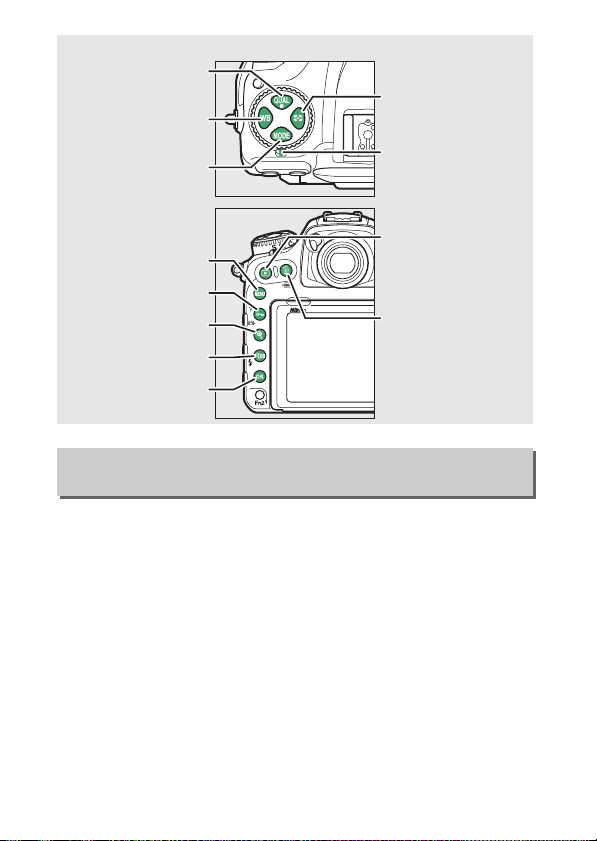
A Dugme pozadinskih svetala
I dugme
Usmerivač točkića režima
okidanja
O (Q) dugme
K dugme
G dugme
L (Z/Q) dugme
W (M) dugme
X dugme
J dugme
T dugme
U dugme
Y dugme
d10: Optički VR
Ova stavka se prikazuje samo sa objektivima koji je podržavaju.
Biranje Uključeno omogućava smanjenje vibracije koja je na
snazi kada god se dugme okidača pritisne do pola. Izaberite
Isključeno da biste onemogućili smanjenje vibracije.
G dugme ➜ A meni prilagođenih podešavanja
92 Vodič menija

e: Bracketing/blic
e1: Brzina sinhronizacije blica
G dugme ➜ A meni prilagođenih podešavanja
Ova opcija kontroliše brzinu sinhronizacije blica.
Opcija Opis
Auto FP brza sinhronizacija se koristi kada je
kompatibilan blic prikačen. Ako se koriste druge jedinice
blica, brzina zatvarača je podešena na
fotoaparat pokazuje brzinu zatvarača od
1/250 s
(Auto FP)
ekspozicije P ili A, auto FP brza sinhronizacija će se
aktivirati ako je prava brzina zatvarača brža od
jedinica blica podržava auto FP brzu sinhronizaciju,
brzine zatvarača koje su brze kao
izaberu od strane fotoaparata (režimi P i A) ili od strane
korisnika (režimi S i M).
1/250 s–1/60 s
Brzina sinhronizacije blica je podešena na izabranu
vrednost.
A Postavljanje brzine zatvarača pri nivou brzine sinhronizacije blica
Da biste popravili brzinu zatvarača pri sinhronizovanoj brzini granice u
automatski sa prioritetom zatvarača ili manuelnim režimima
ekspozicije, izaberite sledeću brzinu zatvarača nakon najsporije
moguće brzine zatvarača (30 s ili %). X (indikator sinhronizovanog
blica) će se prikazati u tražilu ili kontrolnom displeju.
A Auto FP brza sinhronizacija
Auto FP brza sinhronizacija dopušta blicu da se koristi pri najvećoj
brzini zatvarača podržanoj od strane fotoaparata, omogućavajući
biranje maksimalnog otvora blende za smanjenu dubinsku oštrinu čak
i kada je subjekat pozadinski osvetljen na jakoj sunčevoj svetlosti.
Indikator režima prikaza informacija blica pokazuje „FP“ kada je auto
FP brza sinhronizacija aktivna.
1
/
250 s. Kada
1
/
250 s u režimu
1
/
1
/
8000 s mogu da se
250 s. Ako
93Vodič menija

e2: Brzina zatvarača sa blicem
G dugme ➜ A meni prilagođenih podešavanja
Ova opcija određuje najmanju brzinu zatvarača koja je dostupna
kada se koristi sinhronizacija sa zadnjom ili prednjom zavesom ili
smanjenje efekta crvenih očiju u automatski programiranom
režimu ili režimu ekspozicije automatski sa prioritetom blende
(bez obzira na izabrano podešavanje, brzine zatvarača mogu biti
30 s spore u automatskom režimu sa prioritetom zatvarača i
režimu manuelne ekspozicije ili pri podešavanjima blica koja su
spora sinhronizacija, spora sinhronizacije sa zadnjom zavesom ili
smanjenje efekta crvenih očiju sa sporom sinhronizacijom).
e3: Korekcija ekspozicije za blic
G dugme ➜ A meni prilagođenih podešavanja
Birajte kako se fotoaparat prilagođava nivou blica kada se
korekcija ekspozicije koristi.
Opcija Opis
YE
E
Ceo kadar
Samo pozadina
I nivo blica i korekcija ekspozicije su prilagođeni
da bi modifikovali ekspoziciju preko celog
kadra.
Korekcija ekspozicije se primenjuje samo na
pozadinu.
94 Vodič menija

e4: Aut. kontrola M ISO osetljivosti
G dugme ➜ A meni prilagođenih podešavanja
Birajte referencu koja se koristi za podešavanje ekspozicije kada
se blic koristi sa aut. kontr. ISO osetljivosti.
Opcija Opis
e
f
Subjekat i
pozadina
Samo
subjekat
Fotoaparat uzima u obzir osvetljenje i glavnog
subjekta i pozadine kada prilagođava ISO osetljivost.
ISO osetljivost je samo prilagođena kako bi se utvrdilo
da li je glavni subjekat pravilno osvetljen.
e5: Modelirajući bljesak
G dugme ➜ A meni prilagođenih podešavanja
Ako je Uključeno izabrano kada se fotoaparat koristi sa
opcionim blicom koji podržava Nikon Creative Lighting sistem,
modelirajući bljesak će se emitovati kada se Pv dugme
fotoaparata pritisne. Nikakav modelirajući bljesak se ne emituje
ako je Isključeno izabrano.
95Vodič menija

e6: Automatski bracketing (režim M)
G dugme ➜ A meni prilagođenih podešavanja
Ova opcija određuje na koja podešavanja se utiče kada je AE i
blic ili Samo AE izabrano za opciju Podesi automatski
bracketing u meniju fotografisanja fotografije u režimu
manuelne ekspozicije.
Opcija Opis
Blic/brzina
F
Blic/brzina/
G
blenda
Blic/blenda
H
Samo blic Fotoaparat menja samo nivo blica (AE i blic).
I
Fotoaparat menja brzinu zatvarača (Samo AE) ili
brzinu zatvarača i nivo blica (AE i blic).
Fotoaparat menja brzinu zatvarača i blende (Samo
AE) ili brzinu zatvarača, blende i nivo blica (AE i blic).
Fotoaparat menja blendu (Samo AE) ili blendu i nivo
blica (AE i blic).
Bracketing blica se izvršava samo sa i-TTL ili qA (automatska
blenda) kontrolom blica. Ako je podešavanje koje nije Samo blic
izabrano i blic se ne koristi, ISO osetljivost će biti fiksirana na
vrednosti za prvi snimak kada je aut. kontr. ISO osetljivosti
uključena (0 49).
e7: Redosled bracketinga
G dugme ➜ A meni prilagođenih podešavanja
Pri podrazumevanom podešavanju od MTR > ispod > iznad ( H),
ekspozicija, blic i bracketing balansa bele se izvršavaju na sledeći
način: nepromenjen snimak se prvo snima, posle kojeg ide
snimak sa najnižom vrednošću, posle kojeg dolazi snimak sa
najvišom vrednošću. Ako je Ispod > MTR > iznad (I)
izabrano, fotografisanje će se nastaviti po redosledu od najniže
do najviše vrednosti. Ovo podešavanje nema efekta na ADL
bracketing.
96 Vodič menija

f: Kontrole
0 Pv dugme
v Fn1 dugme
V AF-ON dugme
8 Centar pomoćnog selektora
x Fn2 dugme
S Dugmad za funk. fokusa na obj.
*
Dugmad za funk. fokusa
na obj.
f1: Korisničko dodeljivanje kontrola
G dugme ➜ A meni prilagođenih podešavanja
Izaberite funkcije dodeljene kontrolama fotoaparata, bez obzira
da li se koriste individualno ili u kombinaciji sa komandnim
točkićima.
❚❚ Pritisnite
Birajte uloge koje imaju sledeće kontrole, markirajte željenu
opciju i pritisnite centar višenamenskog birača:
* Dugmad za funk. fokusa na obj. mogu
da se koriste za dodeljenu funkciju
samo kada je AF-L izabrano sa biračem
funkcije fokusa.
97Vodič menija

A „Pritisak“ i „Pritisak + komandni točkić“
Određene uloge ne mogu da se simultano dodele funkcijama i
„pritisak“ i „pritisak + komanda“ za neke kontrole. Dodela takve uloge
„pritisku“ kada je već dodeljeno „pritisak + komandni točkić“ podešava
„pritisak + komandni točkić“ opciju Nijedno, dok dodeljuje takvu
ulogu na „pritisak + komandni točkić“ kada je već dodeljena na
„pritisak“ podešavanje opcije „pritisak“ Nijedno.
Funkcije koje mogu da se dodele ovim kontrolama su sledeće:
Opcija
Zapamćena post. tačke fokusa ✔✔——✔✔
A
Režim AF-oblasti ✔✔— ✔✔✔
K
Režim AF-oblasti + AF-ON ✔✔— ✔✔✔
q
Pregled ✔✔——✔ —
q
FV zaključavanje ✔✔——✔ —
r
AE/AF zaključavanje ✔✔— ✔✔✔
B
Samo AE zaključavanje ✔✔— ✔✔✔
C
AE zaklj. (Pon. post. pri okidanju) ✔✔— ✔✔—
D
AE zaključavanje (Zadrži) ✔✔— ✔✔—
E
Samo AF zaključavanje ✔✔— ✔✔✔
F
AF-ON ✔✔— ✔✔✔
A
IOnemogući/omogući ✔✔—— ✔✔
h
Rafal bracketinga ✔✔——✔ —
1
+ NEF (RAW) ✔✔——✔ —
4
0 v x V 8 S
98 Vodič menija

Opcija
Matrix merenje ✔✔—— ✔ —
L
Merenje sa prioritetom centra ✔✔—— ✔ —
M
Spot merenje ✔✔——✔ —
N
Merenje sa prior. svetlijeg dela ✔✔——✔ —
t
Prikaz mreže u tražilu ✔✔——✔ —
b
Virtuelni horizont tražila ✔✔—— ✔ —
!
Izbor za sinhronizovano okidanje ✔✔——✔✔
c
MOJ MENI ✔✔✔— ✔ —
%
Prist. gornj. stavki u MOM MEN. ✔✔✔— ✔ —
3
Reprodukcija ✔✔——✔ —
K
Ocenjivanje ——✔ ———
c
Izaberi centralnu tačku fokusa ————✔ —
J
Markiraj aktivnu tačku fokusa ————✔ —
K
Nijedno ✔✔✔✔✔—
0 v x V 8 S
99Vodič menija

Sledeće opcije su dostupne:
Opcija Opis
Pritiskanje kontrole bira zapamćenu post. tačke
fokusa. Da biste izabrali tačku, izaberite je i
pritisnite kontrolu dok pritiskate dugme
AF-režima dok tačka fokusa ne bljesne. Odvojene
tačke fokusa mogu da se izaberu za „široku“
(pejzaž) orijentaciju i za svaki od dve „uspravne“
(portret) orijentacije ako je Tačka fokusa ili
Tačka fokusa i režim AF-oblasti izabrano za
Prilagođeno podešavanje a7 (Čuvaj prema
orijentaciji, 0 77). Ako je ova opcija dodeljena
dugmadima za funk. fokusa na obj. možete da
izaberete zapamćenu post. tačke fokusa
pritiskajući i držeći dugme za funkciju fokusa
objektiva. Okinite dugme da biste povratili
originalan izbor tačke fokusa.
Markirajte ovu opciju i pritisnite 2 da biste
izabrali režim AF-oblasti (3D praćenje nije
uključeno). Izabrani režim će biti na snazi dok je
kontrola pritisnuta; okidanje kontrole vraća
originalni režim AF-oblasti.
Kao za Režim AF-oblasti, iznad, osim što
pritiskanjem kontrole takođe započinje
autofokus.
U toku fotografisanja tražilom, možete da
pregledate dubinsku oštrinu dok je kontrola
pritisnuta. U toku fotografisanja sa živim
prikazom slike, možete da pritisnete kontrolu
jednom da biste otvorili objektiv na maksimalni
otvor blende, olakšavajući proveru fokusa;
pritiskanje kontrole opet vraća blendu na njenu
originalnu vrednost.
Pritisnite kontrolu da biste zaključali vrednost
blica za opcione bliceve. Pritisnite opet da biste
otkazali FV zaključavanje.
A
K
q
q
r
Zapamćena
post. tačke
fokusa
Režim
AF-oblasti
Režim
AF-oblasti +
AF-ON
Pregled
FV
zaključavanje
100 Vodič menija
